Page 1
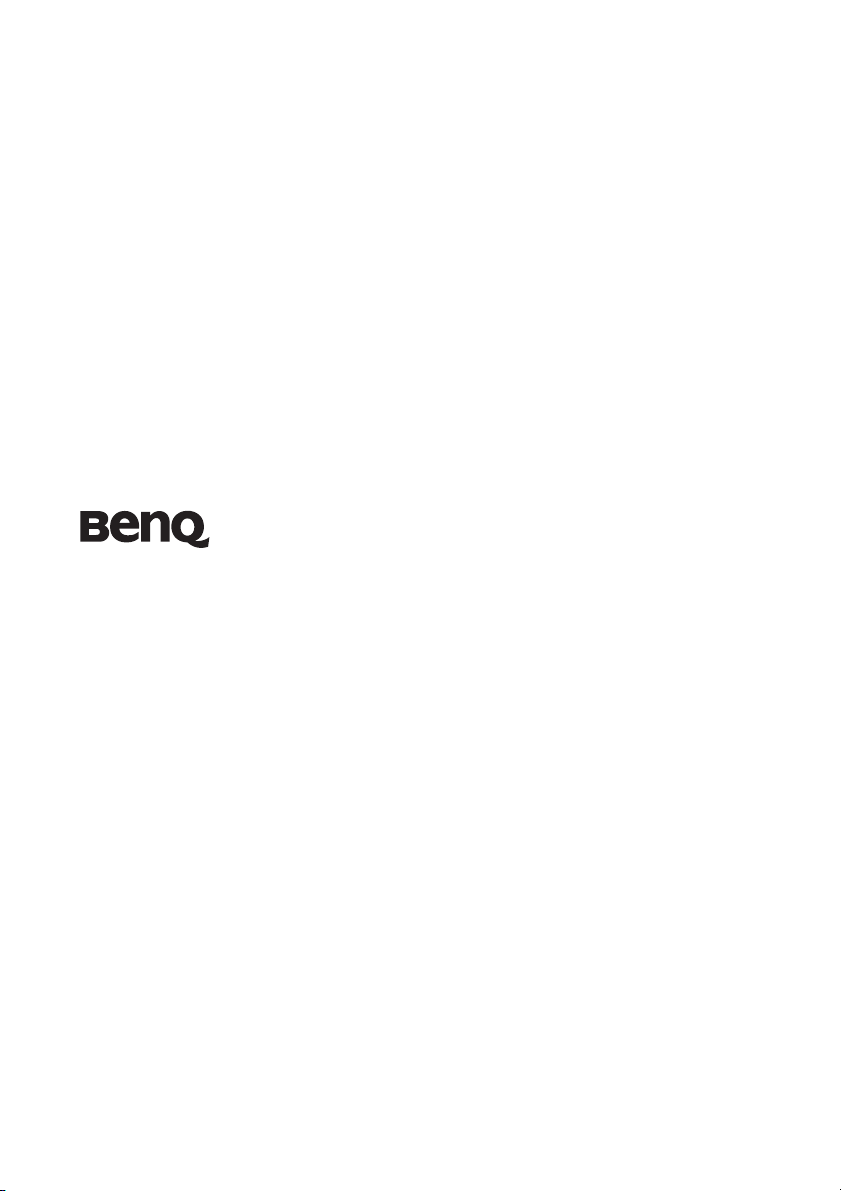
Цифровой проектор MP721/MP721c
Серия Mainstream
Руководство пользователя
Добро пожаловать
Page 2
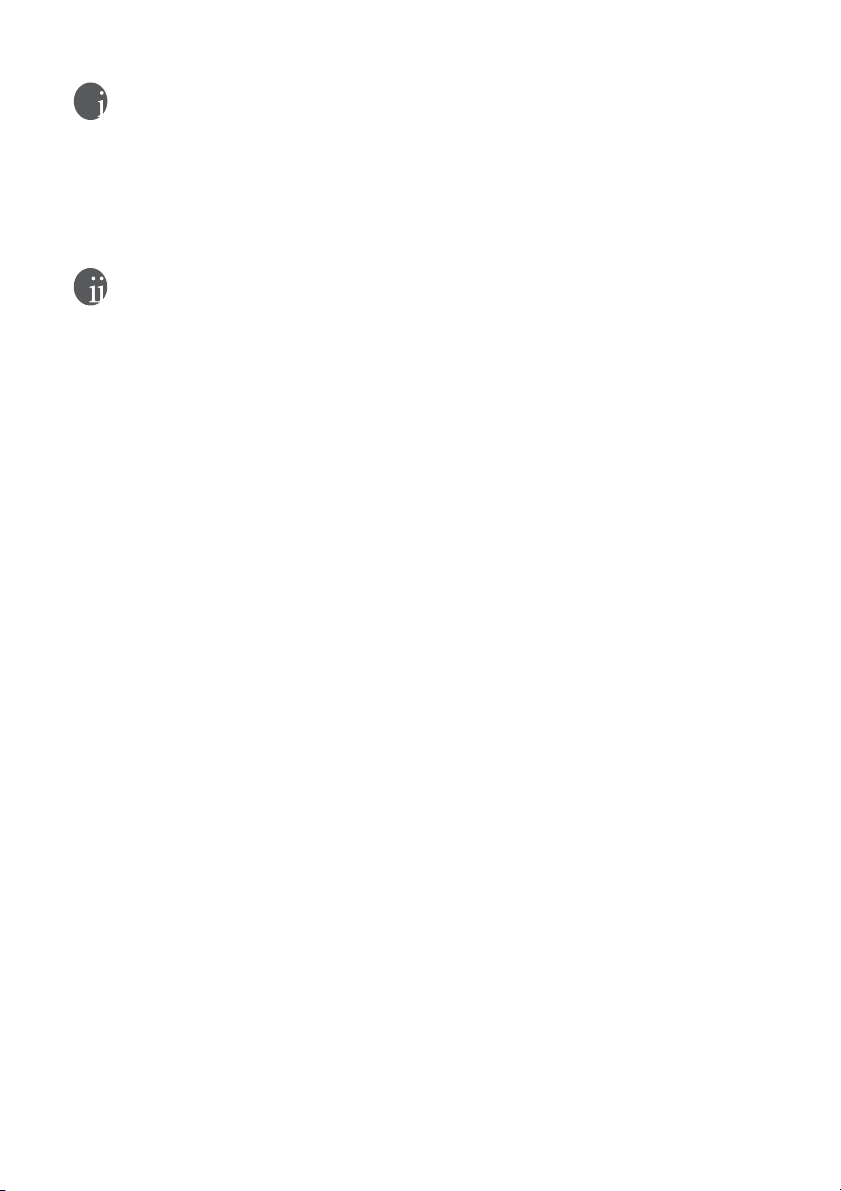
Информация об авторских правах
Авторские права 2006 принадлежат корпорации BenQ. Все права защищены.
Воспроизведение, передача, перезапись, хранение в информационно-поисковых системах,
а также перевод на любой язык (в том числе компьютерный) влюбойформеилюбым
способом (электронным, механическим, магнитным, оптическим, химическим, ручным и пр.)
любой части данного документа без предварительного письменного разрешения корпорации
BenQ запрещены.
Ограничение ответственности
Корпорация BenQ не дает никаких обещаний или гарантий, как явных, так и подразумеваемых,
относительно содержания данного документа, включая любые гарантии коммерческой
пригодности или соответствия определенной цели. Кроме того, корпорация BenQ сохраняет за
собой право пересматривать данную публикацию и время от времени вносить изменения в его
содержание без предварительного уведомления об этих изменениях.
*DLP, Digital Micromirror Device и DMD являются торговыми марки компании Texas
Instruments. Остальные авторские права принадлежат соответствующим компаниям или
организациям.
Page 3
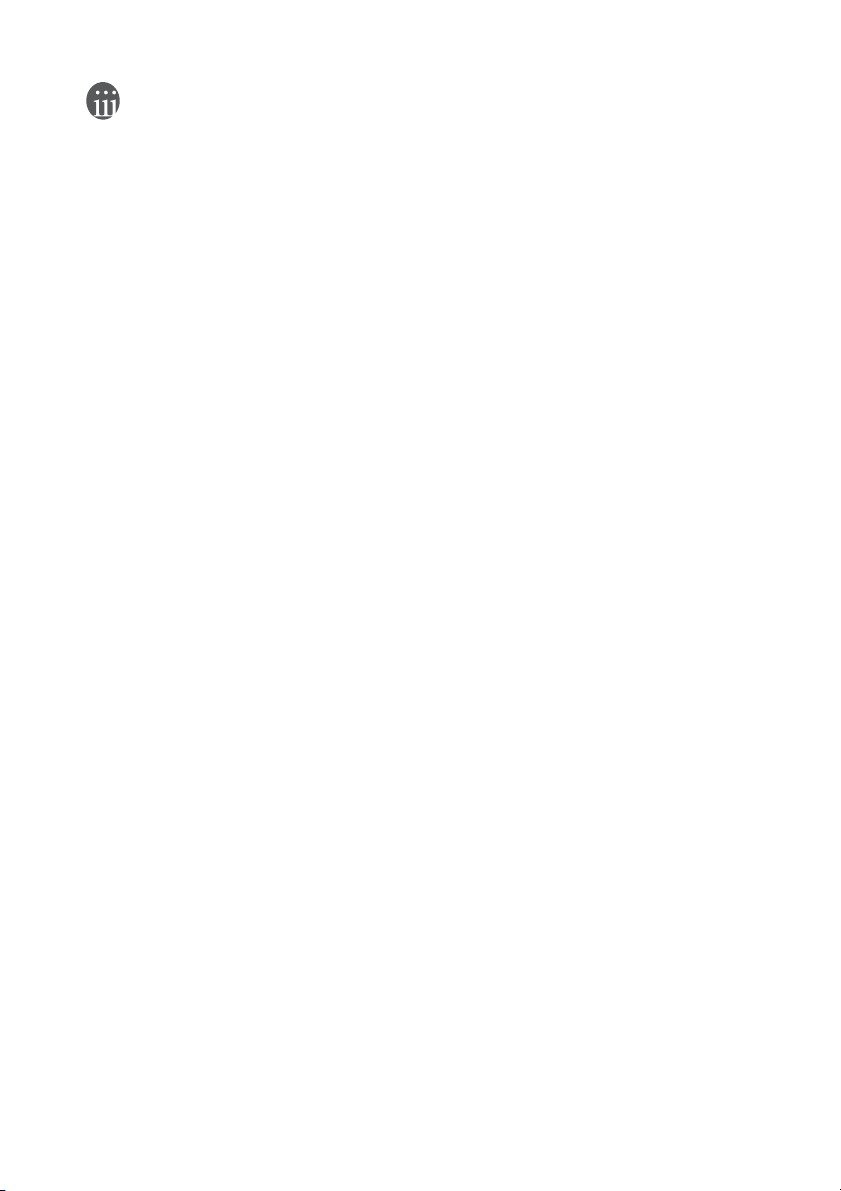
Содержание
Правила техники безопасности ............................ 1
Введение ................................................................. 5
Функциональные возможности проектора ................... 5
Комплект поставки .......................................................... 6
Внешний вид проектора.................................................. 7
Функции и органы управления.......................................8
Расположение проектора..................................... 12
Выбор места расположения проектора ....................... 12
Правила техники безопасности при монтаже
проектора под потолком ............................................... 13
Получение нужного размера проецируемого
изображения ................................................................... 14
Порядок подключения......................................... 17
Беспроводное соединение (дополнительно) ..............17
Проводное соединение ................................................. 18
Порядок работы.................................................... 25
Включение ..................................................................... 25
Применение функции парольной защиты .................. 26
Переключение входного сигнала ................................28
Настройка проецируемого изображения .................... 28
Выбор формата изображения ...................................... 30
Выбор режима фото ......................................................31
Скрывание изображения .............................................. 32
Создание пользовательской заставки для запуска -
функция MyScreen ........................................................32
Блокировка кнопок проектора ..................................... 34
Настройка таймера презентации .................................. 35
Фиксация изображения ................................................ 35
Функция FAQ.................................................................36
Выключение проектора ................................................ 36
Работа с меню................................................................. 37
Содержание iii
Page 4
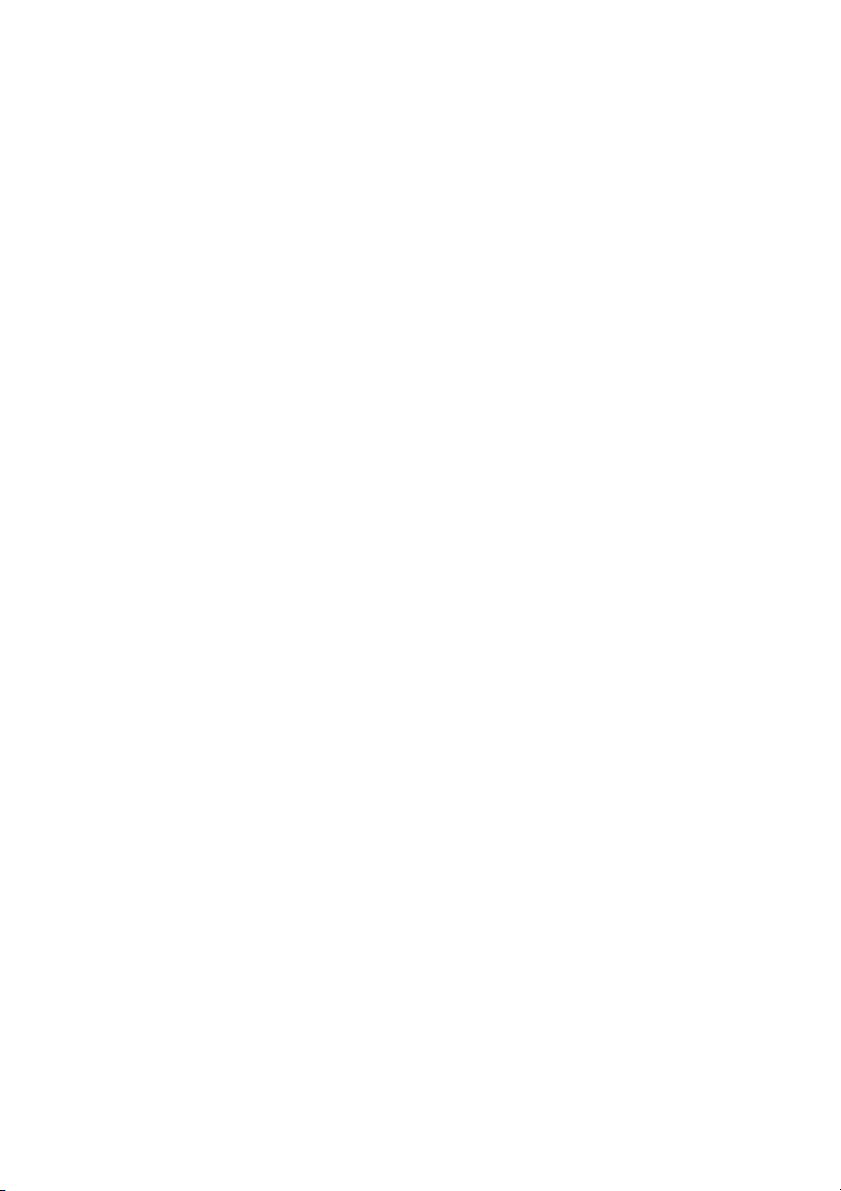
Обслуживание ..................................................... 46
Уход за проектором ......................................................46
Сведения о лампе ...........................................................47
Поиск и устранение неисправностей ................ 53
Технические характеристики............................. 54
Характеристики проектора ...........................................54
Таблица синхронизации ................................................55
Габариты .........................................................................56
Гарантия............................................................... 57
Ограничение гарантии ..................................................57
Соответствие требованиям................................. 58
Соответствие требованиям FCC ..................................58
Соответствие требованиям ЕЕС ..................................58
Соответствие требованиям MIC ..................................58
Директива WEEE ...........................................................58
Содержаниеiv
Page 5
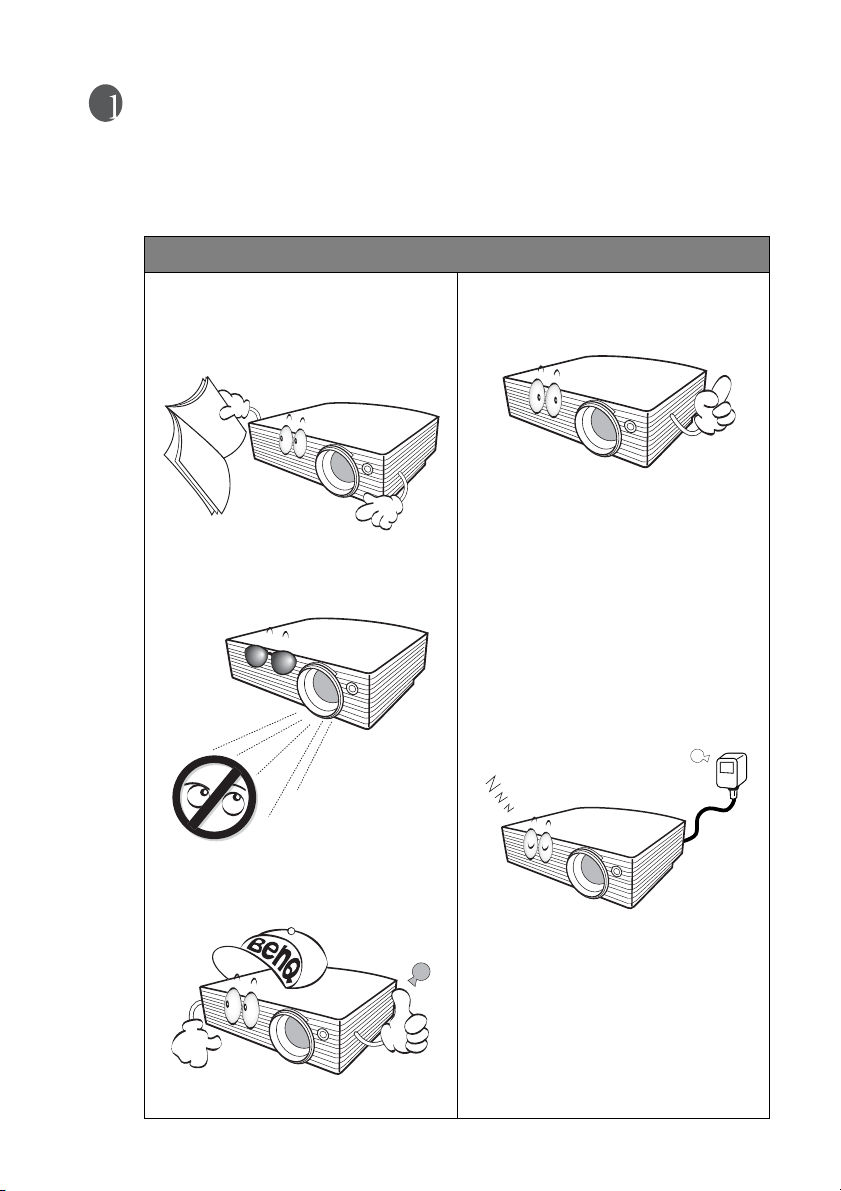
Правила техники безопасности
Конструкция данного проектора BenQ соответствует самым последним стандартам
безопасности для оборудования по обработке информации, что подтверждено
соответствующими испытаниями. Тем не менее, для обеспечения безопасного
использования этого аппарата, необходимо выполнять все инструкции, указанные
вданномруководствеинасамомпроекторе.
Правила техники безопасности
1. Перед работой с проектором
обязательно прочтите данное
руководство пользователя.
Сохраните его для справки
вдальнейшем.
2. Запрещается смотреть
в объектив во время работы
проектора. Интенсивный луч света
опасен для зрения.
4. При включении лампы
проектора обязательно
открывайте затвор или снимайте
крышку объектива.
5. В некоторых странах напряжение
всетиНЕстабильно. Проектор
рассчитан на безопасную работу
принапряжениивсетиот100 до
240 В переменного тока, но
отключение питания или скачки
напряжения ±10 В могут привести
к его неисправности. Поэтому при
опасности сбоев питания или
скачков напряжения
рекомендуется подключать
проектор через стабилизатор
напряжения, фильтр для защиты
от перенапряженииили источник
бесперебойного питания (UPS).
3. Для проведения обслуживания
обращайтесь обязательно
к квалифицированным
специалистам.
6. Во время работы проектора
запрещается закрывать
проекционный объектив какимлибо предметами - это может
привести к нагреванию
и деформированию этих предметов
или даже стать причиной
возгорания. Для временного
выключения лампы нажмите
кнопку BLANK (Пус. экр.) на
проектореилинапультеДУ.
Правила техники безопасности 1
Page 6
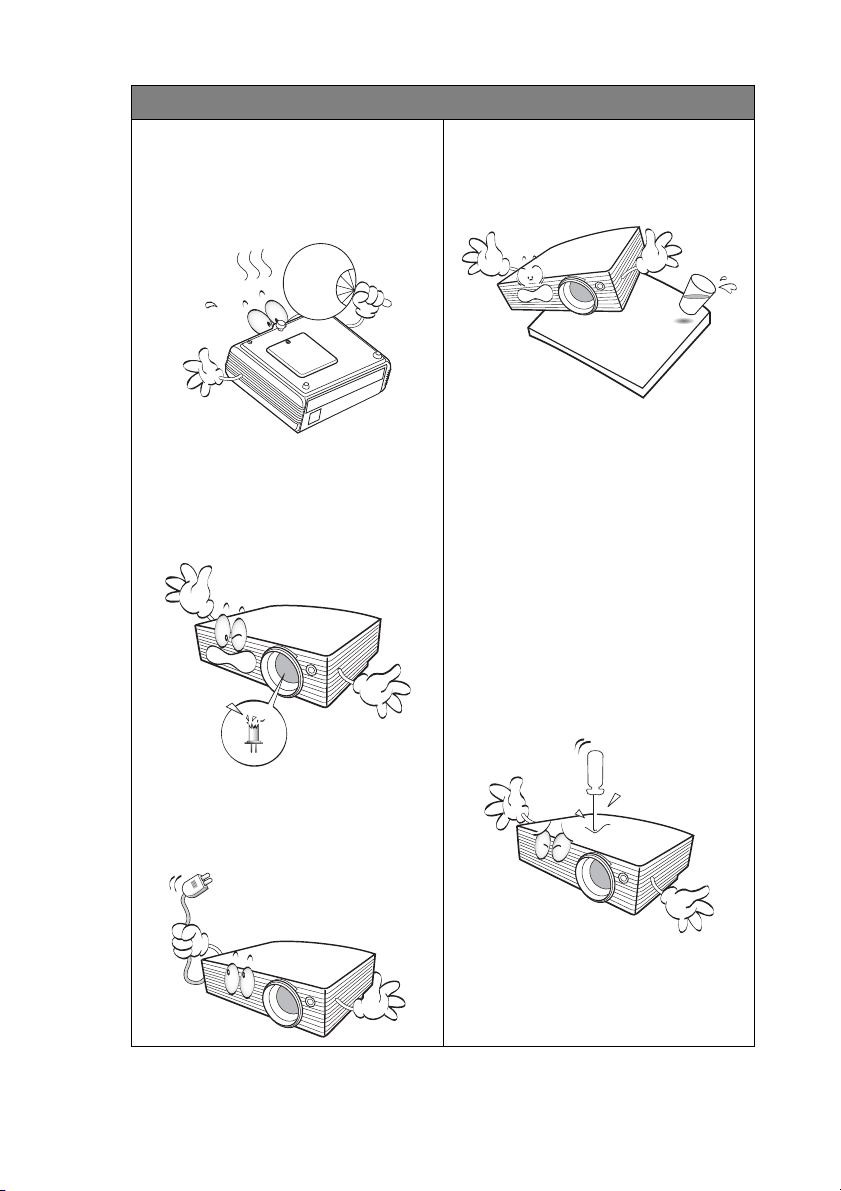
Правила техники безопасности (продолжение)
7. В процессе работы лампа
проектора сильно нагревается.
Поэтому перед извлечением
блока для замены лампы выждите
примерно 45 минут, пока
проектор остынет.
8. Не используйте лампы
с истекшим номинальным сроком
службы. При работе сверх
установленного срока службы
лампа может разбиться, хотя
и в достаточно редких случаях.
10. Не устанавливайте проектор на
неустойчивую тележку, стойку
или стол. Падение проектора
может причинить серьезный
ущерб.
11. Не пытайтесь самостоятельно
разбирать проектор. Внутри
корпуса находятся детали под
напряжением,контакт с которыми
может привести к смертельному
исходу. Единственным
элементом, обслуживание
которого может осуществляться
пользователем, является лампа,
имеющая отдельную съемную
крышку.
Ни при каких условиях не следует
ослаблять или удалять какие-либо
другие крышки. Для выполнения
обслуживания обращайтесь
только к квалифицированным
специалистам.
9. Запрещается выполнять замену
лампы и других электронных
компонентов, пока вилка шнура
питания проектора не вынута из
розетки.
Правила техники безопасности2
Page 7
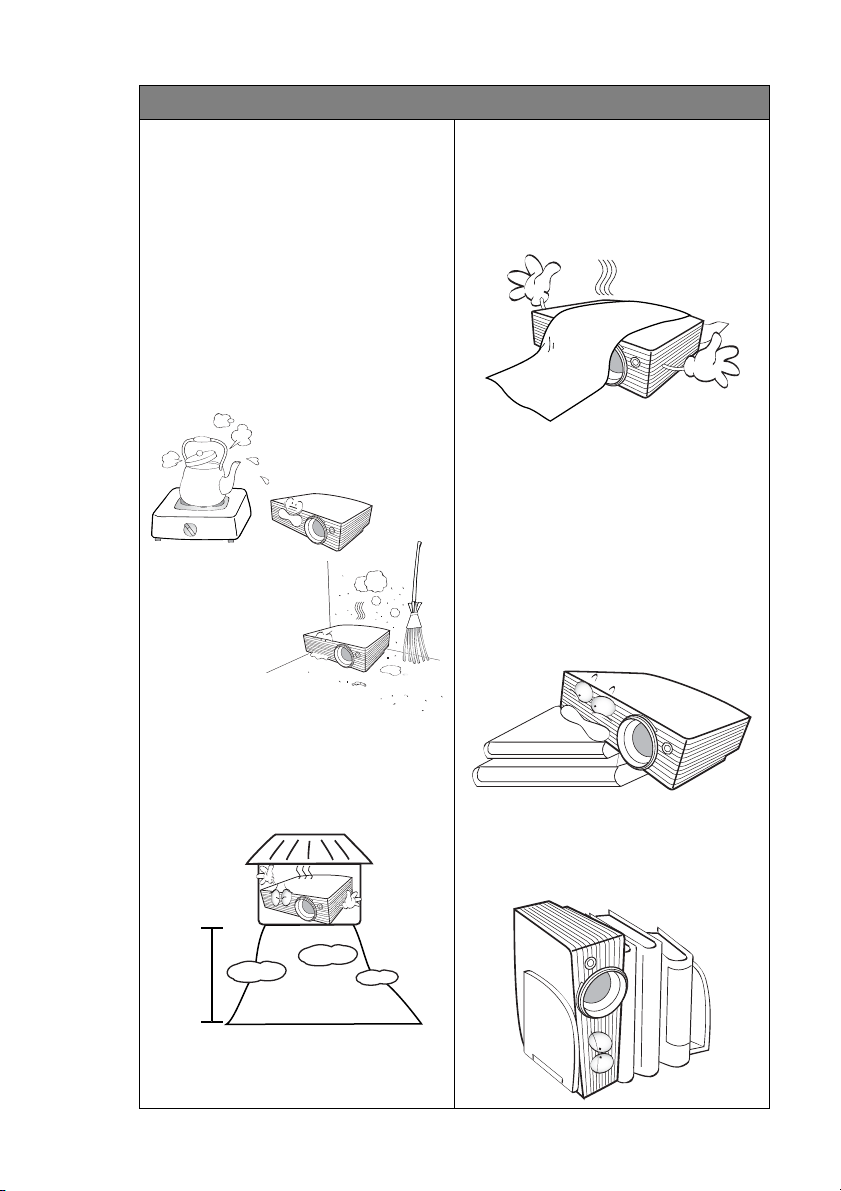
Правила техники безопасности (продолжение)
12. Не устанавливайте проектор
в следующих местах:
- В местах с плохой вентиляцией или
ограниченном пространстве.
Расстояние от стен должно быть не
менее 50 см, а вокруг проектора
должна обеспечиваться свободная
циркуляция воздуха.
- В местах с повышенной температурой,
например в автомобиле с закрытыми
окнами.
- В местах с повышенной влажностью,
запыленностью или задымленностью,
где возможно загрязнение компонентов
оптики, которое приведет к сокращению
срока службы проектора и затемнению
изображения.
13. Не закрывайте вентиляционные
отверстия.
- Не устанавливайте проектор на одеяло
и другую мягкую поверхность.
- Не накрывайте проектор тканью и т.д.
- Не размещайте рядом с проектором
легко воспламеняющиеся предметы.
Нарушение вентиляции проектора
через отверстия может привести
к перегреву проектора
и возникновению пожара.
14. Во время работы проектор должен
быть установлен на ровной
горизонтальной поверхности.
- Наклон влево или вправо не должен
превышать 10 градусов, а наклон впред
и назад -15градусов. Работа проектора
в наклонном положении может
привести к нарушению работы или
повреждению лампы.
- Рядом с автоматической
противопожарной системой
- В местах с температурой окружающего
воздуха выше 40°C
- При высоте над уровнем моря выше
10000 футов.
10000
футов
15. Не устанавливайте проектор
в вертикальном положении на торце.
Это может привести к падению
проектора и повлечь за собой
повреждение или выход из строя.
Правила техники безопасности 3
Page 8
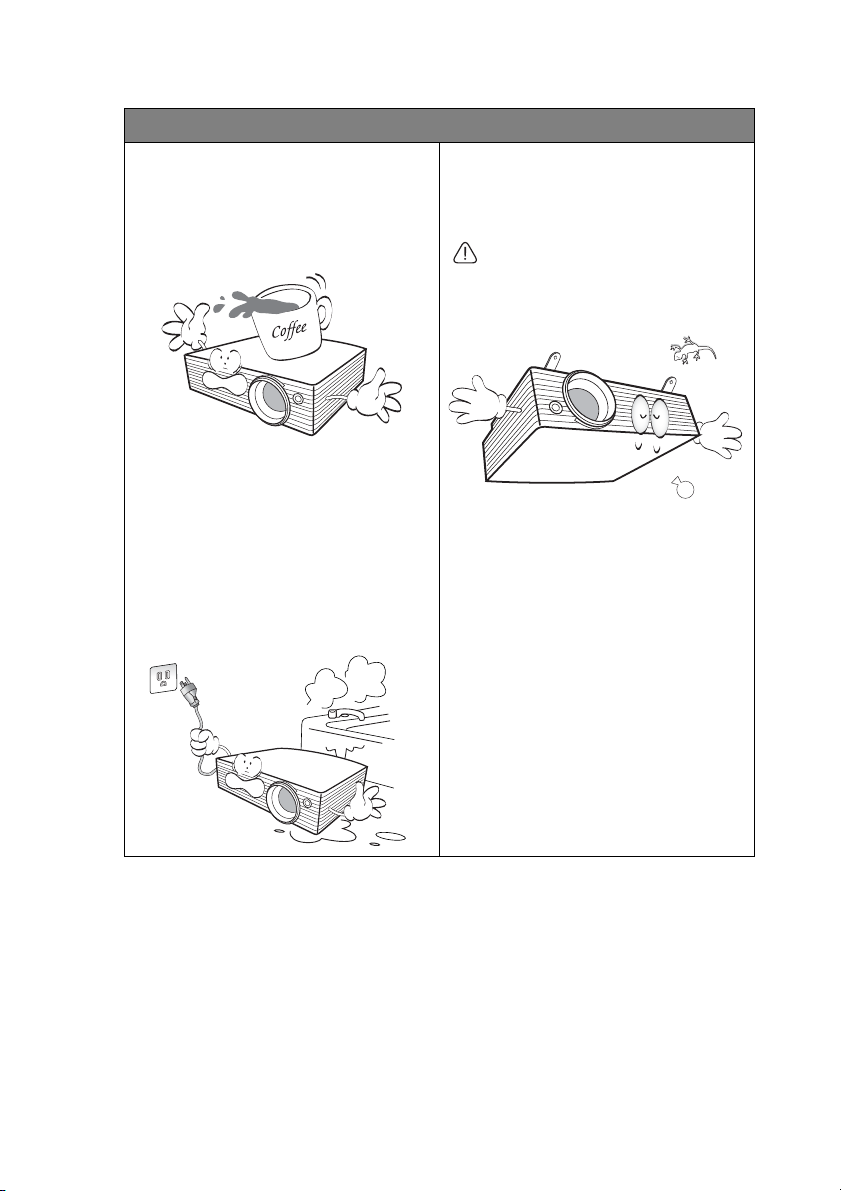
Правила т ехники безопасности (продолжение)
16. Запрещается вставать на проектор
и размещать на нем какие-либо
предметы. Помимо опасности
повреждения самого проектора, это
может привести к несчастному
случаю и травме.
18. Данный проектор предусматривает
возможность зеркального
отображения при креплении под
потолком.
Для монтажа проектора под
потолком и проверки надежности
крепежа пользуйтесь только
комплектом BenQ для монтажа под
потолком.
17. Не ставьте сосуды с жидкостью на
проектор или в непосредственной
близо сти от него. Попадание
жидкости внутрь корпуса может
привести к выходу проектора из
строя. В случае попадания жидкости
выньте вилку шнура питания из
розетки и обратитесь в сервисный
центр BenQ для обслуживания
проектора.
19. Во время работы проектора вы
можете ощутить поток теплого
воздуха со специфическим запахом
из вентиляционной решетки
проектора. Это - обычное явление
и не является неисправностью
устройства.
Правила техники безопасности4
Page 9
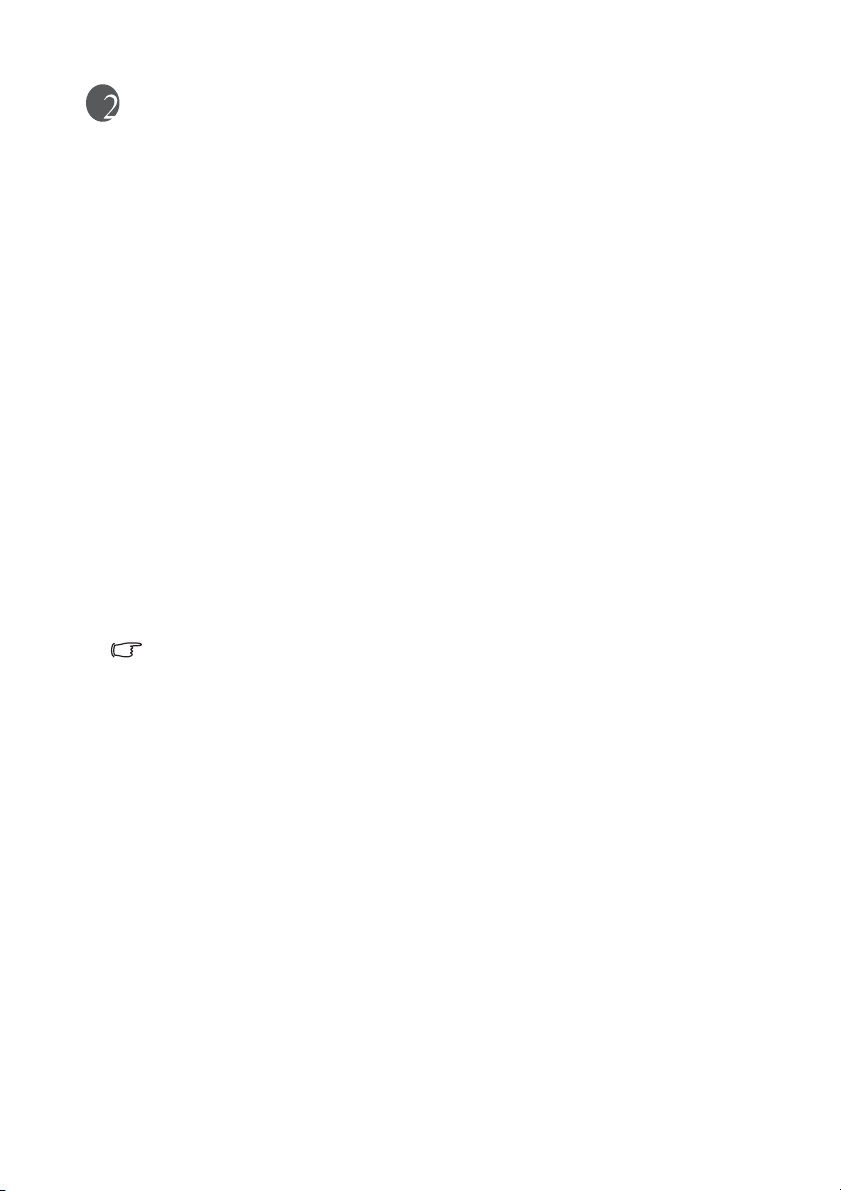
Введение
Функциональные возможности проектора
Данный проектор объединяет высококачественную оптику и удобный интерфейс, что
обеспечивает высокую надежность и удобство эксплуатации.
Проектор имеет следующие характеристики:
• Функция защиты паролем (по желанию)
• Компактный дизайн
• Высококачественный объектив с ручной настройкой масштабирования
изображения
• Автоматическая регулировка с помощью одной клавиши, позволяющая добиться
оптимального качества изображения
• Цифровая коррекция трапецеидального искажения изображения
• Возможность регулировки цветового баланса для отображения данных/видео
• Лампа проектора повышенной яркости
• Возможность отображения 16,7 миллионов цветов
• Экранные меню на нескольких языках
• Возможность переключения в экономичный режим для снижения
энергопотребления
• Моно- и стереофоническое звучание встроенного динамика при подключении
источника звука
• Мощная функция аудио/видео обеспечивает высокое качество воспроизведения
видеоматериалов
• Поддержка компонентного видеосигнала формата HDTV (YP
• Видимая яркость проецируемого изображения может различаться в зависимости от
освещения, настройки источника входного сигнала/яркости, ипрямо
пропорциональна расстоянию проецирования.
• Со временем яркость лампы снижается и может различаться в пределах,
определяемых техническими условиями производителя. Это не является
неисправностью.
bPr)
Введение 5
Page 10
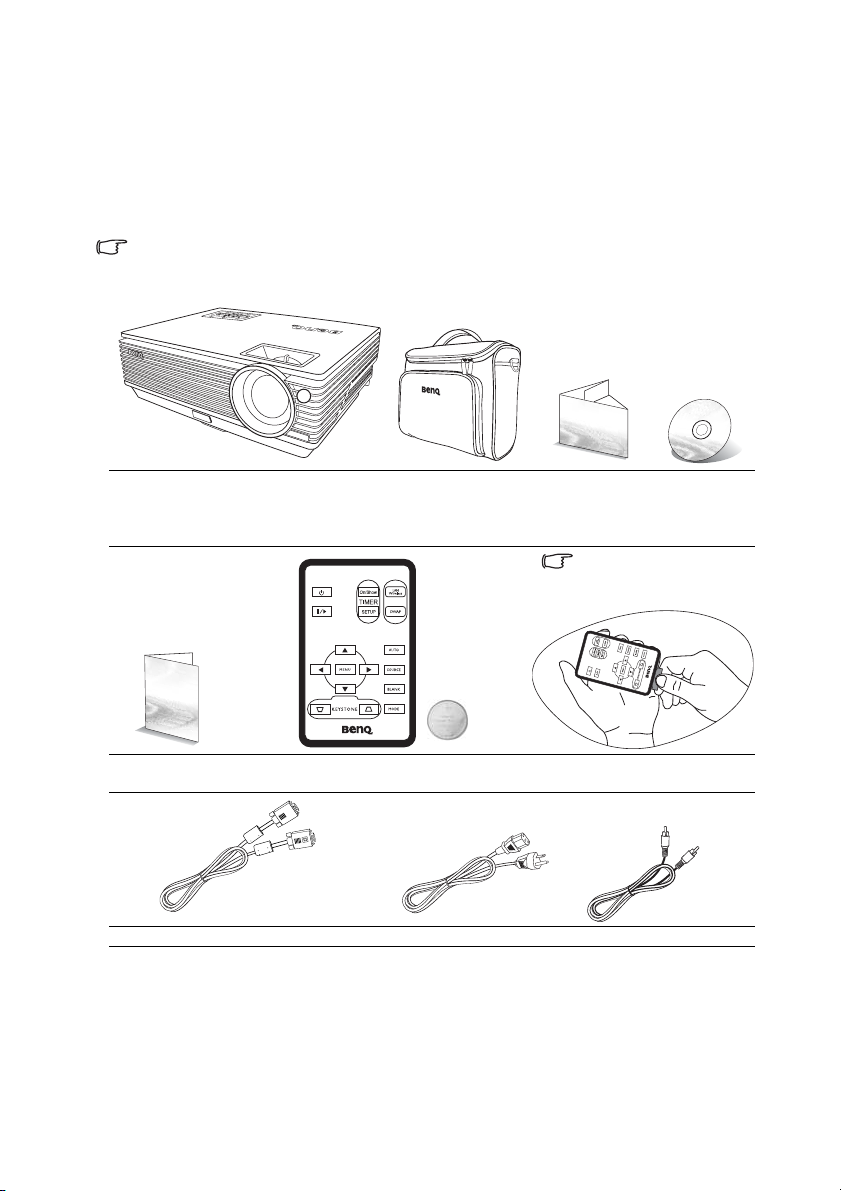
Комплект поставки
Проектор поставляется в ком плект е с кабелями, необходимыми для подключения
кПК или видеоустройствам. Осторожно распакуйте ком плект и убедитесь в наличии
всех указанных ниже деталей. В случае отсутствия каких-либо из указанных деталей
обратитесь по месту приобретения комп ле кт а.
Стандартные принадлежности
Состав комплекта принадлежностей соответствует вашему региону, поэтому некоторые
принадлежности могу т отличаться от приведенных на иллюстрациях.
Руководство
пользователя
Проектор Мягкая сумка для
Пульт ДУ с элементами питания
Кабель VGA Шнур питания Видеокабель
транспортировки
Дополнительные принадлежности
1. Запасной блок лампы
2. Комплект крепления под потолком
3. Presentation Plus
4. Переходной кабель
"компо нентн ый видеовход / VGA
(D-sub)"
5. Кабель RS232
6. Беспроводной модуль
Краткое
руководство
Перед началом работы
с пультом ДУ снимите
наклейку.
Руководство
пользователя
на компакт-
диске
Введение6
Page 11
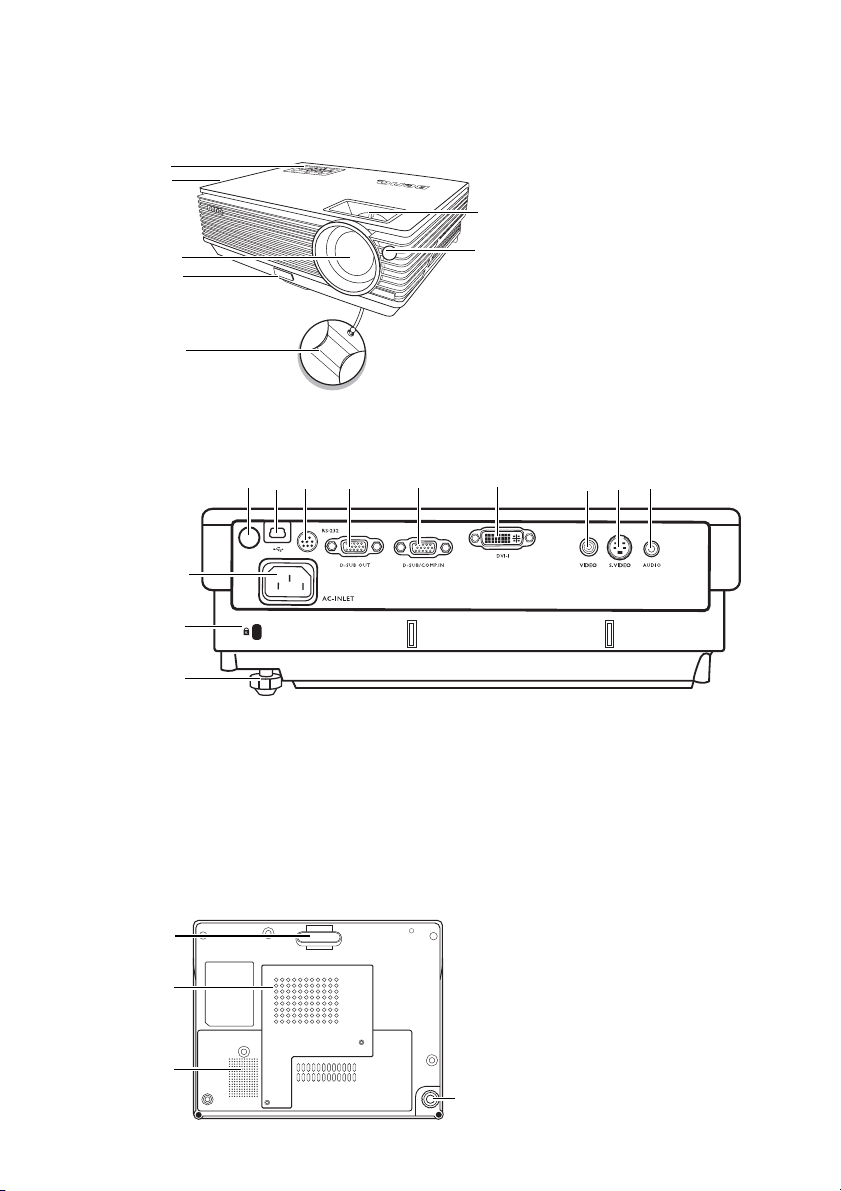
Внешний вид проектора
11
13
16
2
Вид спереди / сверху
1
2
3
4
5
Вид сзади
Подробнее см. "Порядок подключения" на стр.17.
12
10
9
14 15
1. Внешняя панель управления
(Подробнее см. "Проектор"
6
7
на стр.8.)
2. Вентиляционное отверстие
(выпуск нагретого воздуха)
3. Проекционный объектив
4. Кнопка быстро
выпускающегося регулятора
5. Крышка объектива
6. Регулятор фокуса
и масштаба
7. Передний инфракрасный
датчик ДУ
18
17
19
8
8. Задняя ножка регулятора
9. Разъем для замка Kensington (защита
от кражи)
10. Гнездо шнура питания переменного
тока
11. Задний инфракрасный датчик ДУ
12. Гнездо USB
13. Гнездо RS232
14. Гнездо выходного сигнала RGB
15. Гнездо входного сигнала RGB
(ПК)/компонентный видеовход
(YPbPr/ YCbCr)
16. Вход сигнала DVI-I
17. Вход сигнала Video
18. Вход S-Video
19. Гнездо аудиосигнала
Вид снизу/сбоку
20. Быстро выпускающийся
0
21
22
23
регулятор
21. Крышка лампы
22. Решетка динамика
23. Задняя ножка регулятора
Введение 7
Page 12
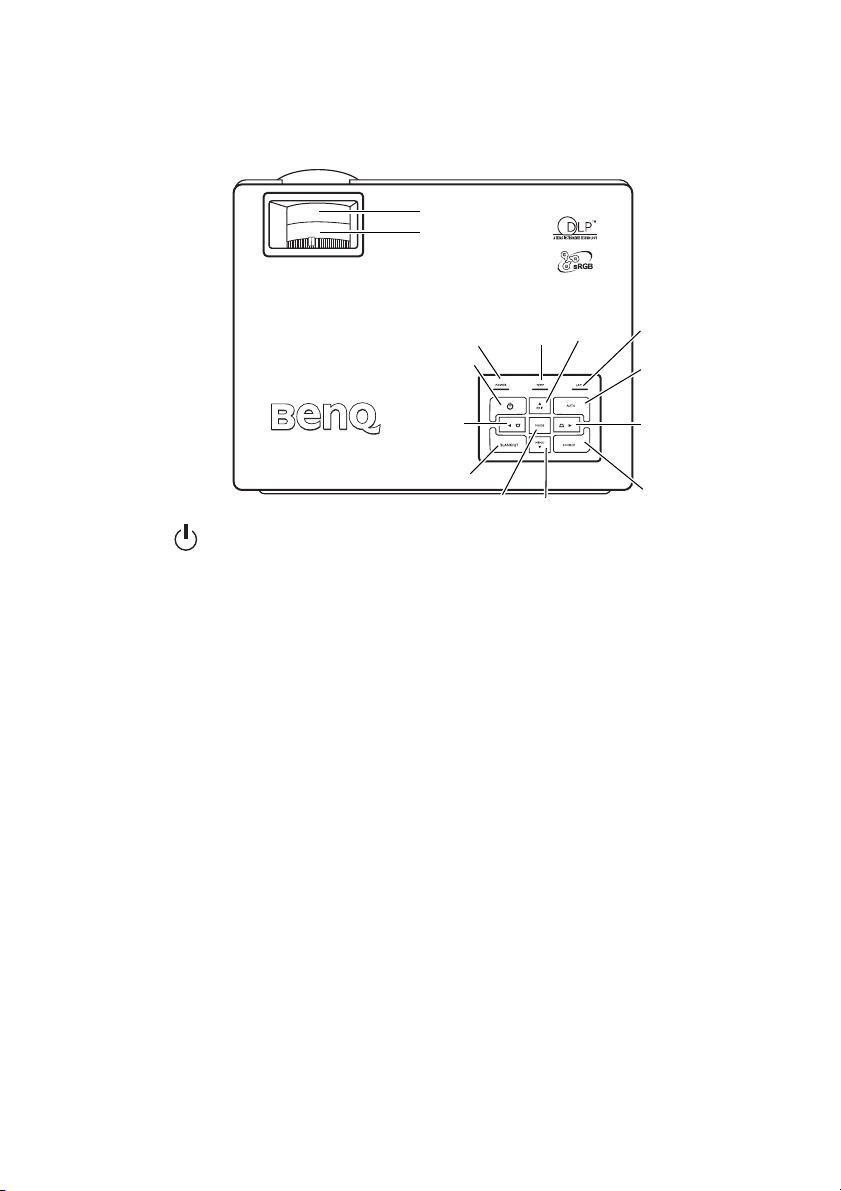
Функции и органы управления
Проектор
13
14
8
12
7
1
9
2
3
11
1. POWER (Питание)(Для получения дополнительных сведений см.
"Включение" на стр.25и"Выключение проектора" на стр.36.)
Используется для включения/выключения проектора.
2. Blank/Q? (Пустой экран/Вопрос)(Для получения дополнительных сведений
см. "Скрывание изображения" на стр.32и"Функция FAQ" на стр.36.)
Используется для отключения изображения на экране. Вернуть изображение
можно с помощью любой клавиши на панели управления.
Чтобы включить функцию FAQ, нажмите и удерживайте в течение 3 секунд.
3. Mode (Режим)(Для получения дополнительных сведений см. "Выбор
режима фото" на стр. 31).
Последовательное переключение настроек, предварительно заданных для
каждого входа.
После установки беспроводного модуля и отображения меню Wireless
Connection (Беспроводное соединение) нажмите эту кнопку для переключения
LAN, IEEE 802.11 a и IEEE 802.11 b/g. (Модуль беспроводного подключения
можно приобрести в центрах розничной торговли BenQ.)
4. Source (Источник)(Для получения дополнительных сведений см.
"Переключение входного сигнала" на стр. 28).
Последовательное переключение между входным сигналом RGB,
компонентным видеовходом, входом S-Video, видео или DVI-I.
5. AUTO (Авто)(Для получения дополнительных сведений см.
"Автоматическая настройка изображения" на стр. 29).
Автоматический выбор оптимальных параметров изображения для выбранного
входа.
После того, как будет установлен модуль беспроводного подключения,
отобразится меню Wireless Connection (Беспроводное соединение) ибудет
выбран стандарт IEEE 802.11 a, нажмите эту кнопку для того, чтобы найти
устойчивый канал.(Модуль беспроводного подключения можно приобрести
в центрах розничной продажи BenQ.)
6
5
10
4
Введение8
Page 13
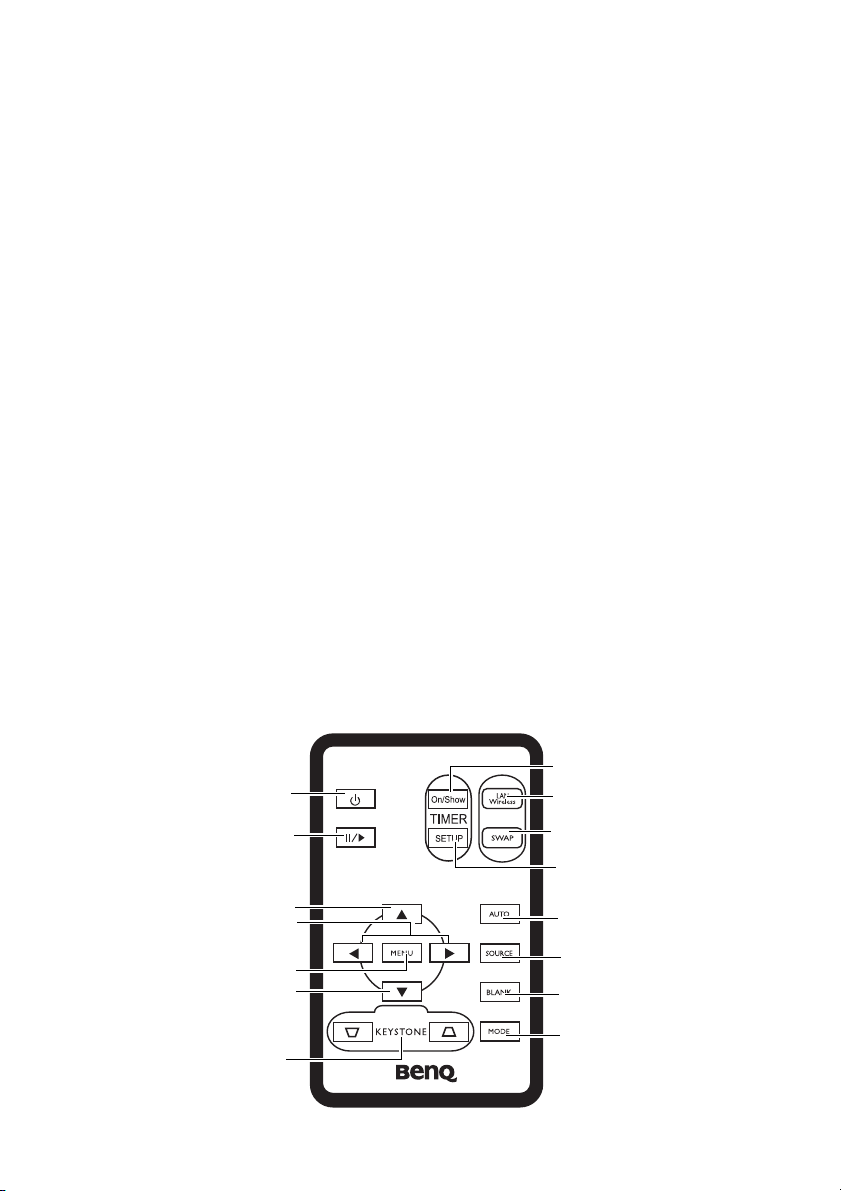
6. Индикатор LAMP (Лампа)(Для получения дополнительных сведений см.
"Индикаторы" на стр. 51).
Показывает состояние лампы. Горит или мигает в случае нарушения
нормальной работы лампы.
7. Индикатор TEMP (Температура)(Для получения дополнительных
сведений см. "Индикаторы" на стр. 51).
Мигает красным светом, если температура проектора становится слишком
высокой.
8. Индикатор POWER (Питание)(Для получения дополнительных сведений
см. "Индикаторы" на стр. 51).
Горит или мигает во время работы проектора.
9. 3 Влево
10. Вправо4(Для получения дополнительных сведений см. "Коррекция
трапецеидального искажения" на стр.29.)
Когда экранное меню неактивно, кнопки #9 и #10 работают как быстрые кнопки
Коррекции трапецеидальности -/+.
11. 6MENU (Меню)(Для получения дополнительных сведений см. "Порядок
работы с меню" на стр.38.)
Включает экранное меню команд управления.
12. 5EXIT (Выход)
Выход с сохранением настроек меню.
При активном экранном меню кнопки с №9 по №12 используются для выбора
элементов меню и настроек.
13. Кольцо фокусировки (Для получения дополнительных сведений см.
"Точная настройка размера и резкости изображения" на стр. 29).
Регулирует фокусное расстояние объектива для проецируемого изображения.
14. Регулятор масштаба (Для получения дополнительных сведений см.
"Точная настройка размера и резкости изображения" на стр. 29).
Регулирует размер изображения. При вращении по часовой стрелке происходит
увеличение изображения, при вращении против часовой стрелки происходит
уменьшение изображения.
Пульт ДУ
7
1
2
8
9
10
3
4
5
3
11
12
13
14
6
Введение 9
Page 14
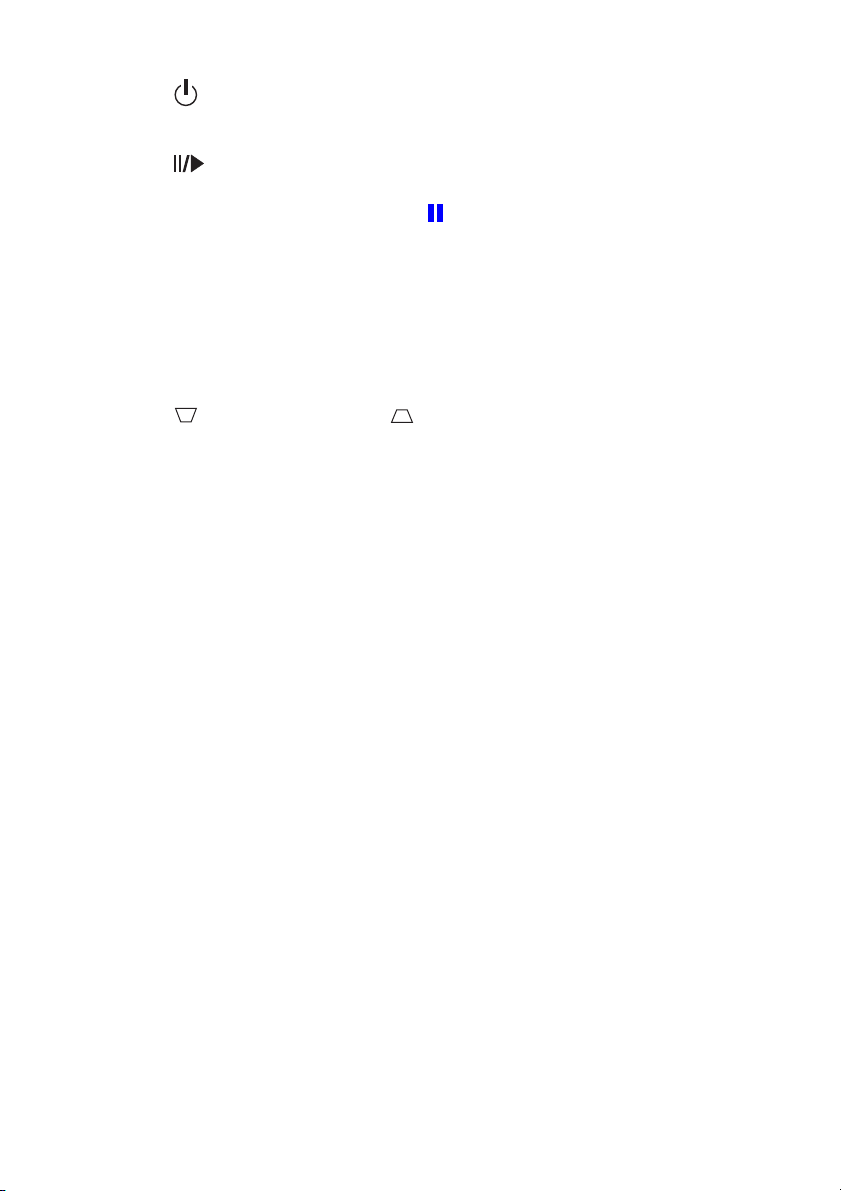
1. Питание (Для получения дополнительных сведений см. "Включение"
на стр.25и "Выключение проектора" на стр.36.)
Включение и выключение проектора.
2. Стоп-кадр
При нажатии кнопки Стоп-кадр изображение фиксируется. В правом нижнем
углу экрана отображается значок "".Для отмены этой функции снова
нажмите кнопку Стоп-кадр.
3. 5Вверх, 6 Вниз
4. 3Влево, Вправо4
при активном экранном меню кнопки 5Вверх, 6 вниз, 3Влево и Вправо4
используются для перемещения при выборе нужных пунктов меню
и регулировке.
5. MENU (Меню)(Для получения дополнительных сведений см. "Порядок
работы с меню" на стр.38.)
Отображает или скрывает экранное меню.
6. KEYSTONE (Трапеция)(Для получения дополнительных сведений
см. "Коррекция трапецеидального искажения" на стр.29.)
Ручная коррекция искажений изображения в результате проекции под углом.
7. TIMER On/Show (ТАЙМЕР Вкл./Показ)(Для получения дополнительных
сведений см. "Настройка таймера презентации" на стр.35.)
Многофункциональная клавиша, которая активирует, отображает или скрывает
настроенный вами экранный таймер.
8. LAN/Wireless (ЛВС/Беспроводная связь)(Для получения дополнительных
сведений см. "Беспроводное соединение (дополнительно)" на стр. 17.)
После того, как будет установлен модуль беспроводного подключения
и отобразится меню "Беспроводное подключение", нажмите эту кнопку для
переключения режимов LAN и "Беспроводное подключение". (Модуль
беспроводного подключения можно приобрести в центрах розничной продажи
BenQ.)
9. SWAP (Переключение)(Для получения дополнительных сведений см.
"Беспроводное соединение (дополнительно)" на стр. 17.)
После установки беспроводного модуля и отображения меню "Беспроводное
подключение" нажмите эту кнопку для того, чтобы менять режим
беспроводного переключения с IEEE 802.11 a и IEEE 802.11 b/g. (Модуль
беспроводного подключения можно приобрести в центрах розничной торговли
BenQ.)
10. Timer Setup (Настройка таймера)(Для получения дополнительных
сведений см. "Настройка таймера презентации" на стр.35.)
Напрямую вводит настройки таймера презентации.
11. AUTO (Авто)(Для получения дополнительных сведений см.
"Автоматическая настройка изображения" на стр. 29).
Автоматический выбор оптимальных параметров изображения.
12. SOURCE (Источник)(Для получения дополнительных сведений см.
"Переключение входного сигнала" на стр. 28).
Последовательное переключение между входным сигналом RGB,
компонентным видеовходом, входом S-Video, Videoили DVI-I.
13. BLANK (Пустой экран)(Для получения дополнительных сведений см.
"Скрывание изображения" на стр.32).
Используется для отключения изображения на экране. Для восстановления
изображения нажмите любую кнопку на пульте ДУ.
Введение10
Page 15
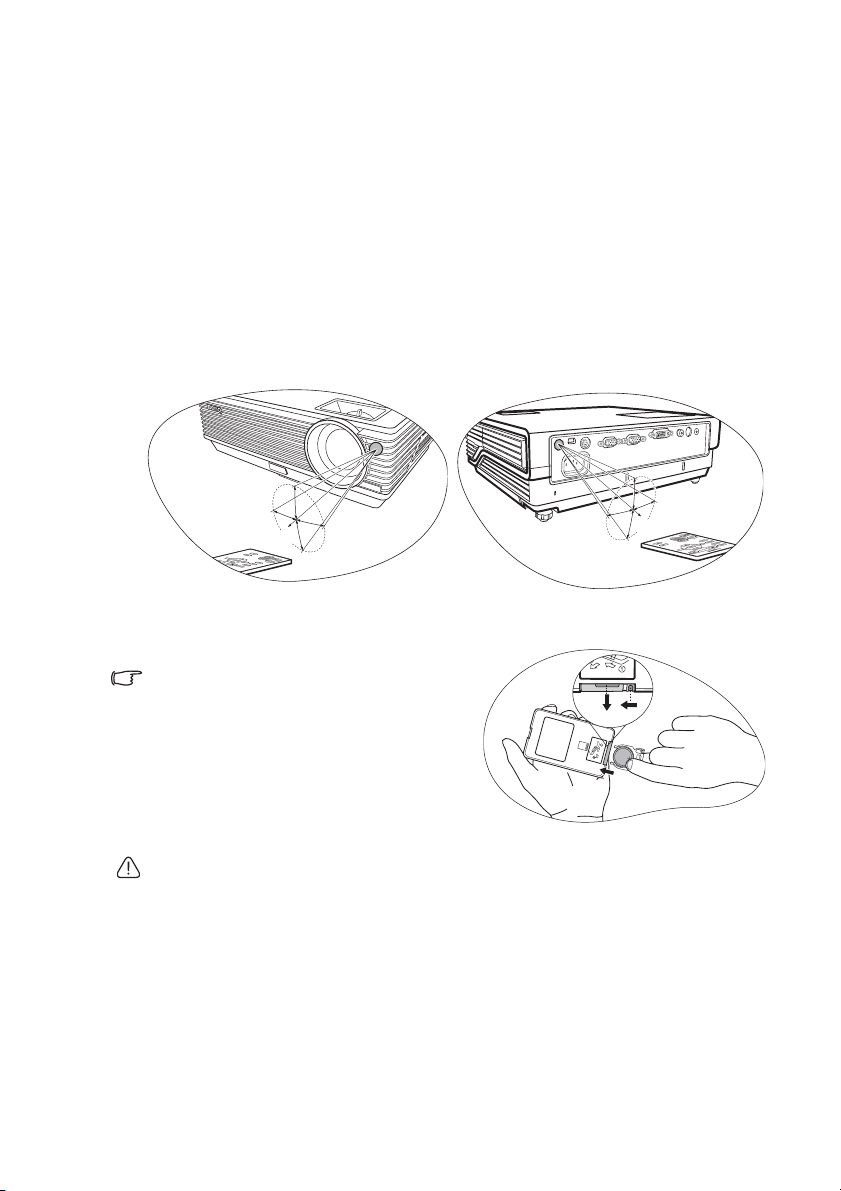
14. MODE (Режим) (Для получения дополнительных сведений см. "Выбор
режима фото" на стр. 31).
Последовательное переключение настроек, предварительно заданных для
каждого входа.
Рабочий диапазон пульта ДУ
Инфракрасные датчики пульта ДУ расположены на передней и задней стороне
проектора. Для обеспечения правильной работы устройства пульт ДУ необходимо
держать перпендикулярно под углом 30 градусов по отношению к датчикам
проектора. Расстояние между пультом и датчиками должно быть не более 6 метров.
Следите за тем, чтобы между пультом ДУ и инфракрасными датчиками проектора не
было препятствий, мешающих прохождению инфракрасного луча.
• Уп р а в л е н ие проектором спереди
П
р
и
б
л
.
1
5
°
• Уп р а в л е н и е проектором сзади
л
б
и
р
П
Замена батареи пульта ДУ
1. Выдвиньте держатель батареи.
Следуйте иллюстрированным инструкциям.
Нажмите и удерживайте блокировочный
рычаг, одновременно вытягивая держатель
батареи.
2. Вставьте новую батарею. Обратите
внимание, что клемма "плюс" должна
быть обращена наружу.
3. Ус т ан ов и те держатель в пульт
дистанционного управления.
• Не допускайте перегрева и повышенной влажности.
• Неправильная установка батареи может привести к ее повреждению.
• Для замены обязательно используйте батареи рекомендованного изготовителем
типа или аналогичные.
• Утилизируйте использованные батареи в соответствии с инструкцией
изготовителя.
• Элементы питания сжигать запрещается. Это может привести к взрыву.
• Для предотвращения протечки элемента питания следует вынимать
использованный элемент питания, а также извлекать элемент питания при
длительном перерыве в использовании пульта ДУ.
°
5
1
.
Введение 11
Page 16
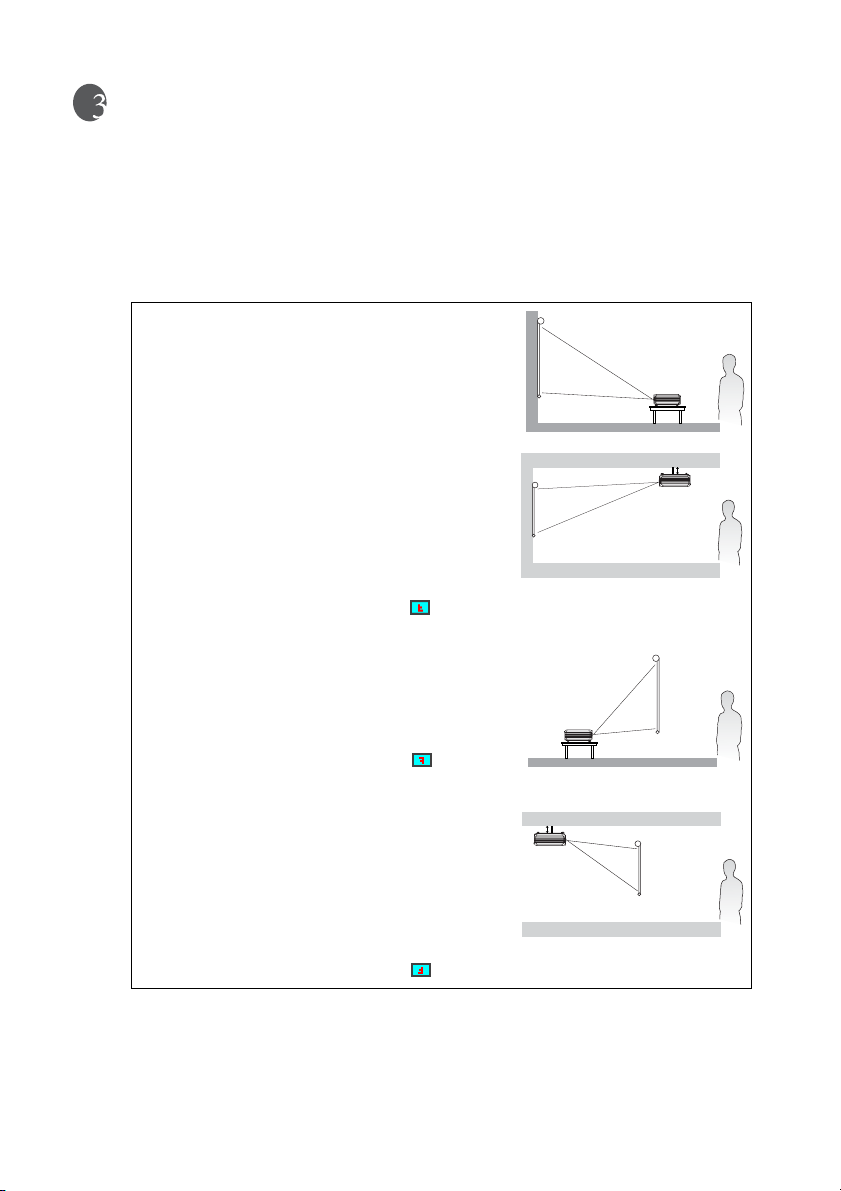
Расположение проектора
Выбор места расположения проектора
Проектор рассчитан на установку в следующих четырех положениях:
1. На столе перед экраном;
2. Под потолком перед экраном;
3. На столе позади экрана;
4. На потолке позади экрана.
1. Спереди на столе
Выберите это расположение, если проектор
установлен на столе спереди экрана. Это самый
распространенный способ расположения
проектора, обеспечивающий быструю установку
и демонтаж.
2. Спереди на потолке
При данном способе расположения проектор
подвешивается в перевернутом положении под
потолком спереди экрана.
Для монтажа проектора под потолком необходимо
приобрести у поставщика комплект BenQ для
потолочного монтажа.
После включения проектора задайте в меню
Доп. настройка > Зеркало.
3. Сзади на столе
Проектор располагается на полу позади экрана.
Для установки в этом положении требуется
специальный экран для проецирования сзади.
После включения проектора задайте в меню
Доп. настройка > Зеркало.
4. Сзади на потолке
При данном способе расположения проектор
подвешивается в перевернутом положении под
потолком за экраном.
Обратите внимание, что в этом случае необходим
специальный экран для проецирования сзади
и комплект BenQ для потолочного монтажа.
После включения проектора задайте в меню Доп. настройка > Зеркало.
Выбор положения установки зависит от конкретного помещения и предпочтений
пользователя. Следует учитывать размер и расположение экрана, местоположение
подходящей сетевой розетки, а также расположение остального оборудования
и расстояние от него до проектора.
Расположение проектора12
Page 17
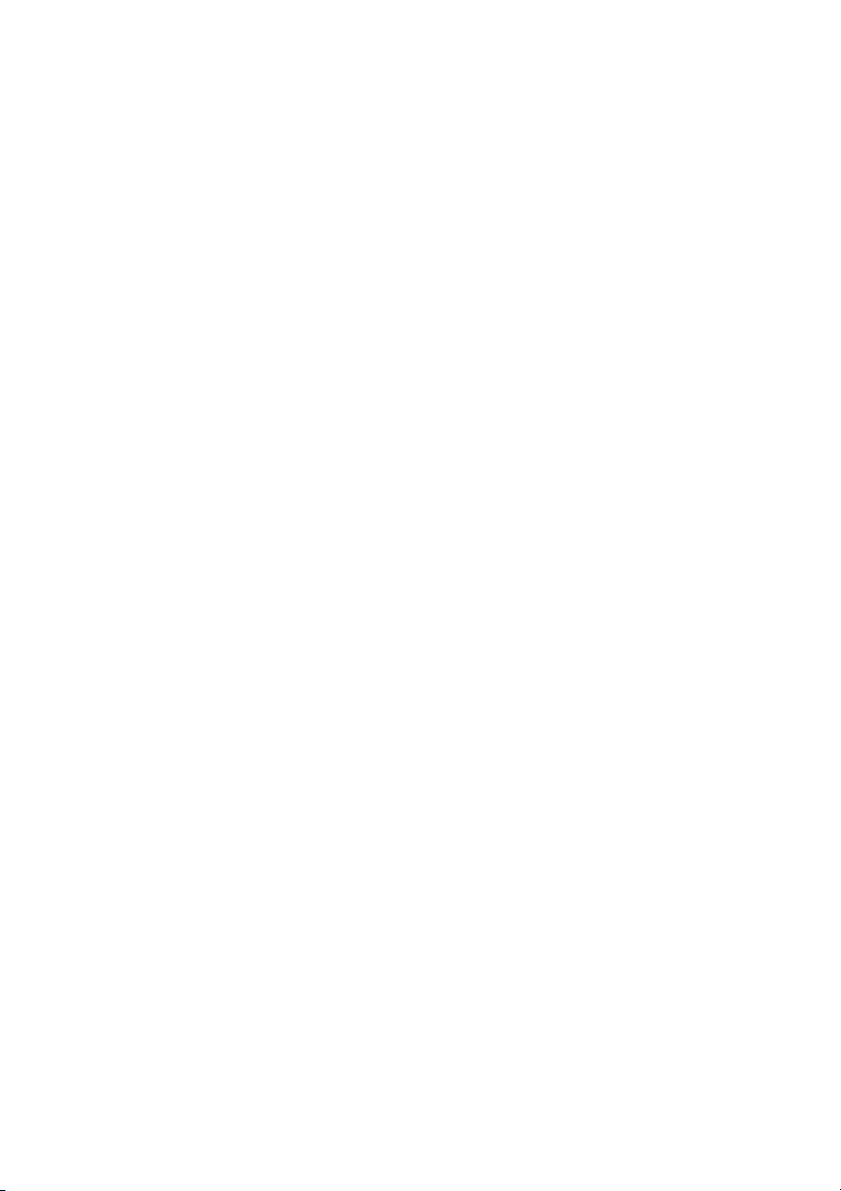
Правила техники безопасности при монтаже проектора под потолком
Мы желаем вам многих часов приятной работы с проектором BenQ. Поэтому, для
предотвращения травм и повреждения оборудования, просим Вас соблюдать
следующие правила техники безопасности.
При необходимости монтажа проектора под потолком настоятельно рекомендуется
пользоваться правильно подобранным комплектом для потолочного монтажа
проектора BenQ, а также убедиться в безопасности и надежности установки.
Использование комплектов для потолочного монтажа от других производителей
повышает опасность падения проектора с потолка вследствие неправильного
крепления или применения болтов неподходящего диаметра или длины.
Комплект BenQ для потолочного монтажа проектора можно приобрести там же, где
был приобретен проектор BenQ. Компания BenQ рекомендует также отдельно
приобрести защитный кабель, совместимый с замком типа Kensington, и надежно
прикрепить его к предусмотренному на проекторе разъему для замка Kensington
и к основанию монтажного кронштейна. Это позволит предотвратить падение
проектора в случае его отсоединения от монтажного кронштейна.
Расположение проектора 13
Page 18
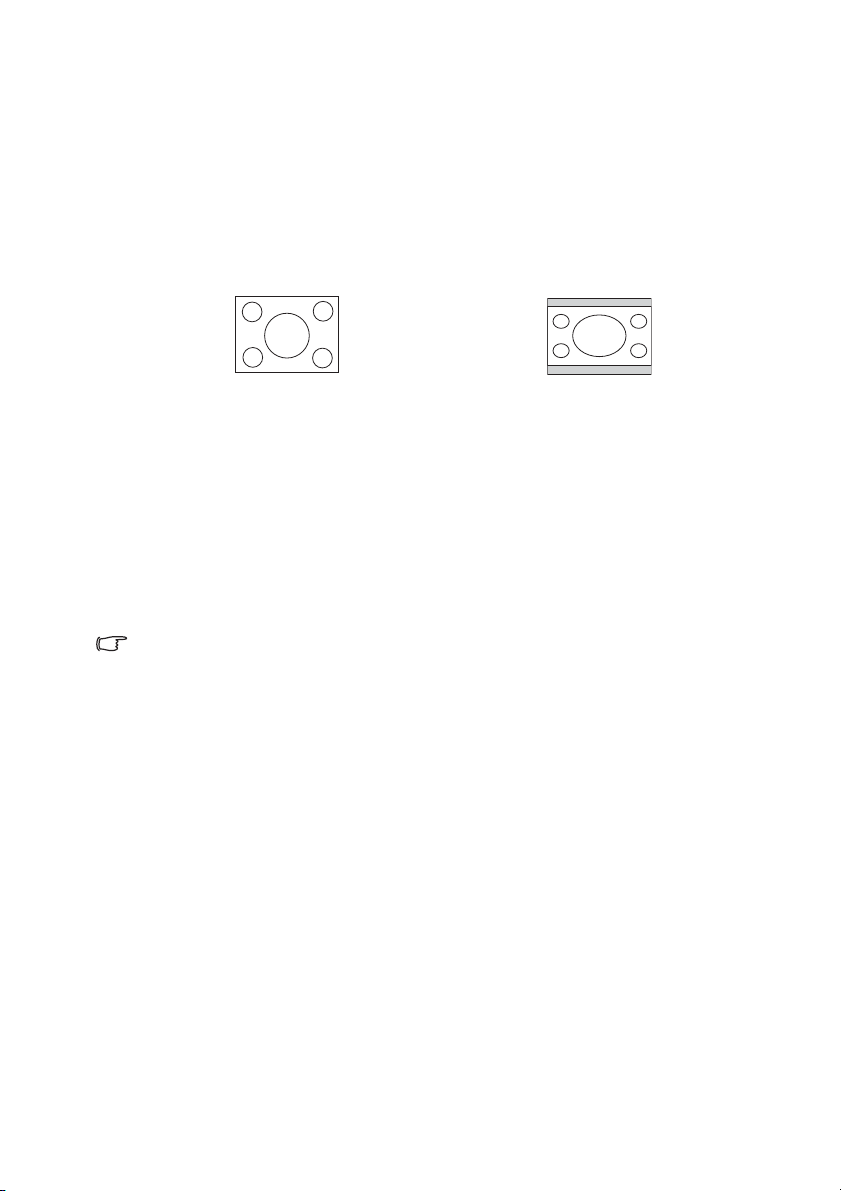
Получение нужного размера проецируемого изображения
Размер проецируемого изображения зависит от расстояния между объективом
проектора и экраном, настройки масштабирования и видеоформата.
Максимальное (исходное)разрешение проектора составляет 1024 x 768 пикселей, что
соответствует формату 4:3. Для того, чтобы обеспечить полномасштабную 16:9
(широкоэкранную)проекцию изображения,проектор может менять размер и масштаб
широкоэкранного изображения в соответствии с исходной шириной проектора. При
этом высота изображения пропорционально уменьшается и составляет 75% исходной
высоты изображения проектора.
Изображение в формате 4:3 в области
отображения с масштабом 4:3
Таким образом, изображение в масштабе 16:9 не использует 25% высоты
изображения в масштабе 4:3, отображаемое данным проектором. Эта часть будет
отображаться в виде темных полос сверху и снизу (12.5% по высоте, соответственно)
области отображения, проектируемой в масштабе 4:3 при отображении изображения
в масштабе 16:9 в центре проецируемой области отображения в масштабе 4:3 по
вертикали.
При определении положения проектора необходимо учитывать его назначение
и масштаб входного сигнала. Все входные сигналы (за исключением композитного
видео с сигналом в масштабе 16:9) будут отображаться в масштабе 4:3 (для этого
потребуется дополнительно 33% высоты отображения по отношению к области
отображения в масштабе 16:9).
ВНИМАНИЕ! Не выбирайте постоянное расположение проектора исходя из проекции
в масштабе 16:9, если вам всегда будет нужно выбирать входной сигнал (любой, кроме
композитного видео с сигналом в масштабе 16:9).
Проектор всегда должен располагаться на ровной горизонтальной плоскости
(например, на столешнице), а его луч должен быть направлен строго
перпендикулярно (90°, под прямым углом) по отношению к горизонтальному центру
экрана. Это позволит предотвратить искажение изображения, вызванное проекцией
под углом (или проекцией на поверхность, расположенную под углом).
Луч современного цифрового проектора направлен не строго вперед (как луч старого
пленочного кинопроектора), а имеет небольшое угловое отклонение вверх над
горизонтальной плоскостью проектора. Это сделано для того, чтобы проектор можно
было легко установить на столе и проецировать изображение на экран, нижний край
которого располагается выше уровня стола. При этом изображение на экране
становится видно всем присутствующим в комнате.
При установке проектора под потолком его необходимо монтировать в перевернутом
положении, чтобы луч проектора имел небольшой наклон вниз.
Как видно из схемы, приведенной на странице 16, нижний край проецируемого
изображения смещается в вертикальном направлении относительно горизонтальной
плоскости проектора.(При установке проектора под потолком это относится
к верхнему краю проецируемого изображения).
Если проектор располагается на большем удалении от экрана, размер проецируемого
изображения увелчивается - соответственно, пропорционально увеличивается
вертикальное смещение.
При определении положения экрана и проектора необходимо учесть как размер
проецируемого изображения, так и величину вертикального смещения, которые
прямо пропорциональны расстоянию от проектора до экрана.
Изображение в масштабе 16:9 вобласти
отображения с масштабом 4:3
Расположение проектора14
Page 19
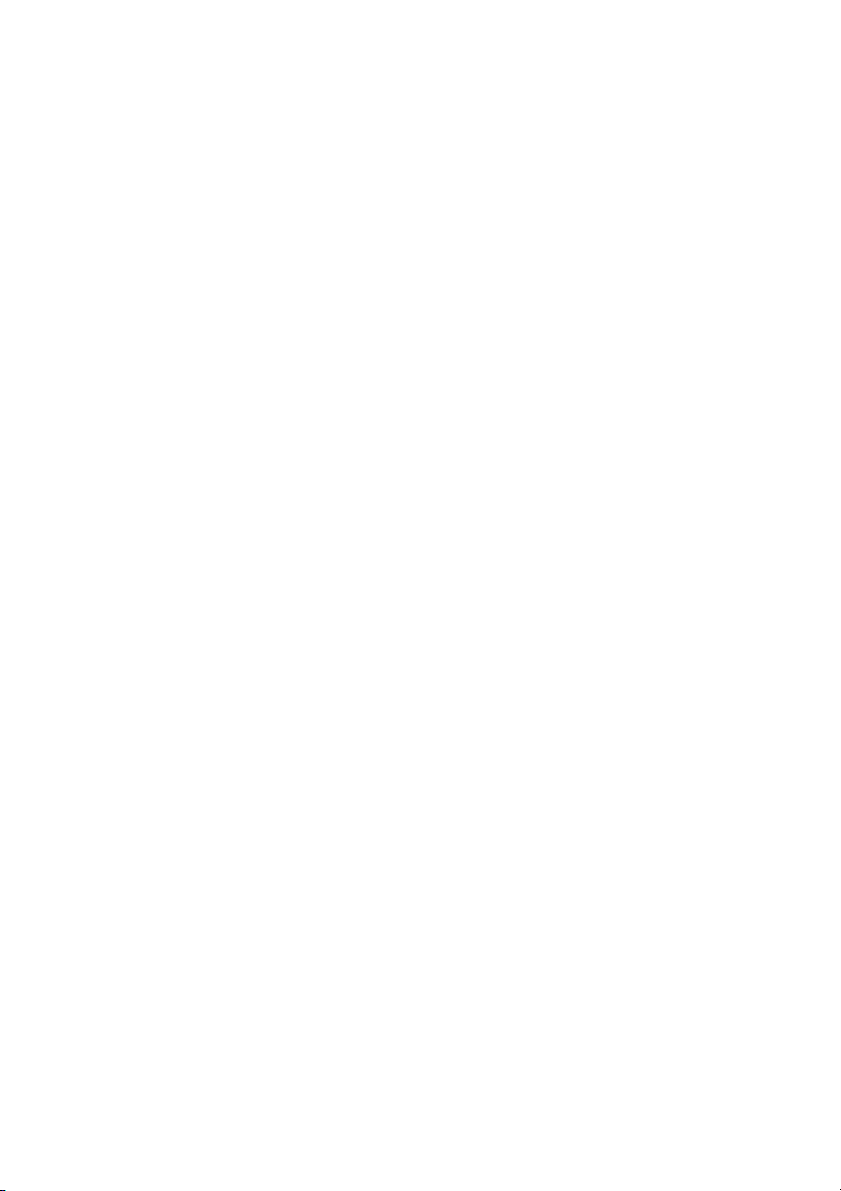
BenQ предлагает таблицу размеров экрана в масштабе 4:3, чтобы помочь вам выбрать
идеальное расположение для вашего проектора. Учитывать следует два измерения,
аименно, расстояние от центра экрана в горизонтальной плоскости по нормали
к экрану (расстояние проецирования) и вертикальное смещение проектора по высоте
относительно горизонтального края экрана (смещение).
Определение положения проектора для заданного
размера экрана:
1. Выберите размер экрана.
2. Пользуясь таблицей, найдите значение, наиболее близкое к требуемому размеру
экрана, в левых столбцах "Диаметр экрана 4:3" Пользуясь полученным
значением, найдите в строке соответствующее среднее расстояние до экрана
в столбце "Сред.значение". Данное значение и будет представлять собой
расстояние проецирования.
3. В той же строке в правом столбце найдите и запишите значение смещения.
Найденное значение будет соответствовать вертикальному смещению проектора
относительно края экрана.
4. Рекомендуемое положение для проектора совпадает с перпендикуляром
к горизонтальному центру экрана и находится на расстоянии от экрана,
полученном ранее в п.2.При этом используется величина смещения,
полученная ранее в п.3.
Например, при 120-дюймовом экране среднее расстояние проецирования составляет
4467 мм и имеет вертикальное смещение 183 мм.
При установке проектора в другое положение (в отличие от рекомендуемого)
потребуется наклонить его вниз или вверх для того, чтобы сцентрировать
изображение на экране. В таких случаях может происходить искажение изображения.
При искажении используйте функцию коррекции трапецеидальности. Подробнее см.
"Коррекция трапецеидального искажения" на стр.29.
Определение рекомендуемого размера экрана для
заданного расстояния:
Данный способ может использоваться в том случае, если пользователь приобрел
проектор и ему нужно узнать размер экрана, соответствующий размерам комнаты.
Максимальный размер экрана ограничивается физическими размерами комнаты.
1. Измерьте расстояние от проектора до места, где предполагается разместить
экран. Данное значение и будет представлять собой расстояние проецирования.
2. Пользуясь таблицей, найдите значение, наиболее близкое к полученному
расстоянию, в столбце "Среднее значение", где указано среднее расстояние от
проектора до экрана. Убеди тесь , что измеренное расстояние находится
в пределах от минимального до максимального значений, указанных в таблице
по обеим сторонам от среднего значения.
3. Пользуясь полученным значением, слева в соответствующей строке найдите
требуемое значение диагонали экрана. Данное значение будет соответствовать
размеру проецируемого изображения для данного проектора на нужном
расстоянии проецирования.
4. В той же строке в правом столбце найдите и запишите значение смещения.
Полученные значения определяют окончательное положение экрана
относительно горизонтальной плоскости проектора.
Например, если полученное расстояние проецирования составляет 4,5м (4500 мм),
наиболее близким значением в столбце "Среднее значение" является 4593 мм. Втой
же строке указано, что требуется размер экрана 3000 мм (3 м). Если требуется узнать
размер экрана в футах, по обеим сторонам от экрана размером 3 м указаны экраны
размером 9 футов и 10 футов.
Расположение проектора 15
Page 20

Проверка минимального и максимального расстояния проектора для этих размеров
экрана указывает, что измеренное расстояние 4,5 м потребуется уменьшить, чтобы
уместить изображение на экран размером 9 футов, или увеличить, чтобы уместить
изображение на экран размером 10 футов. С помощью регулятора масштаба проектор
можно отрегулировать для работы с различными размерами экранов на заданном
расстоянии проецирования. Следует помнить, что для экранов разных размеров
значения вертикального смещения также будут различны.
Макс. масштаб
Мин. масштаб
Экран
Центр объектива
Смещение
Расстояние проецирования
Диагональ экрана 4:3 Расстояние до экрана в мм Вертикальное
Футы Дюймы мм Мин. длина
(смакс.
масштабом
изображения)
4 48 1219 1778 1867 1956 73
1500 2187 2297 2406 90
5 60 1524 2222 2333 2444 91
6 72 1829 2667 2800 2933 110
2000 2916 3062 3208 120
7 84 2134 3111 3267 3422 128
8 96 2438 3556 3733 3911 146
2500 3645 3828 4010 150
9 108 2743 4000 4200 4400 165
3000 4347 4593 4812 180
10 120 3048 4444 4667 4889 183
3500 5104 5359 5614 210
12 144 3658 5334 5601 5867 219
4000 5833 6124 6416 240
15 180 4572 6667 7000 7333 274
5000 7291 7655 8020 300
18 216 5486 7999 8399 8799 329
6000 8749 9186 9624 360
25 300 7620 11111 11667 12222 457
Сред. Макс. длина
(смин.
масштабом
изображения)
смещение в мм
Из-за некоторых изменений в применяемых оптических компонентах возможно
отклонение указанных значений в пределах 3% - 5%. В случае стационарной установки
проектора BenQ рекомендует до окончательной установки проектора физически
измерить размер проецируемого изображения и расстояние проектора после установки
проектора на место, чтобы внести поправку на оптические характеристики проектора.
Это позволит определить точное положение монтажа проектора, являющееся
оптимальным для выбранного места установки.
Расположение проектора16
Page 21

Порядок подключения
При подключении источника сигнала к проектору обеспечьте следующее:
1. Перед выполнением любых подключений обязательно выключите все
оборудование.
2. Для каждого источника сигнала используйте соответствующий кабель.
3. Кабели должны быть плотно вставлены в разъемы.
Для показанных ниже соединений некоторыеп кабели могут не прилагаться
к проектору (см. раздел "Комплект поставки" на стр.6). Их можно приобрести
в магазинах электронных товаров.
Беспроводное соединение (дополнительно)
Модуль беспроводного подключения обеспечивает возможность одновременного
беспроводного подключения нескольких компьютеров с функцией беспроводной
связи. Это позволяет избежать необходимости переключения кабелей передачи
данных между проектором и разными компьютерами во время презентации.
Беспроводное подключение является наиболее подходящим для тех случаев, ко гда
нескольким выступающим с отдельными портативными компьютерами необходимо
последовательно представлять отдельные презентации, как например, на собраниях,
конференциях, лекциях и на занятиях.
Даже если модуль беспроводного подключения не подключен к проектору, каждый раз
при включении проектора на экране отображается состояние беспроводного
соединения в то время, пока проектор осуществляет поиск входных сигналов во время
процедуры запуска.
Модуль беспроводного подключения подключается с задней стороны проектора
вгнездоDVI-I.
Пока модуль беспроводного подключения подсоединен к проектору, вы не можете
воспользоваться гнездом DVI-I для подключения кабеля DVI.
Несмотря на то, что проектор может использовать беспроводное соединение для
передачи данных, для него все равно необходимо физическое подключение к сети
переменного тока с помощью шнура питания.
Модуль беспроводного
подключения BenQ можно
приобрести в центрах розничной
торговли BenQ. Необходимо
подсоединить модуль
беспроводного подключения
к проектору перед подключением
любых других кабелей. Для
получения более подробной
информации об установке
и использовании соединения см.
руководство пользователя,
прилагаемое к модулю
беспроводного подключения.
Проектор с модулем беспроводного
подключения
Порядок подключения 17
Page 22

Проводное соединение
Подключение компьютера или монитора
Подключение компьютера
Проектор оснащен входными гнездами VGA и DVI, позволяющими подключать его
кпортативному или настольному компью теру.
Для подключения проектора к портативному или настольному
компьютеру (с помощью кабеля VGA или кабеля подключения VGA
к DVI-А):
• С помощью кабеля VGA: • С помощью кабеля подключения
VGA к DVI-A
1. Подключите один кабеля VGA,
входящего в компл ект поставки,
квыходному разъему D-Sub
компьют ера .
2. Подключите другой кон ец кабеля
VGA к входному гнезду D-SUB/
COMP IN проектора.
3. Если вы хотите воспользоваться комбинированным монофоническим
динамиком проектора, выберите соответствующий аудиокабель
иподсоедините один его конец к гнезду аудиовыхода на компьютере,
адругой конец к гнезду аудиовхода на проекторе.
После завершения подключения система должна иметь вид, показанный на
следующей схеме:
Портативный или настольный компьютер
1. Подключите один коне ц кабеля
соединения "VGA к DVI-A"
иподключите конец VGA
квыходу D-Sub на
2. Подключите коне ц DVI к разъему
входа DVI-I проектора.
компьют ере .
Аудиокабель
Кабель
или
VGA
Порядок подключения18
Кабель
подключения VGA
к DVI-A
Page 23

В большинстве портативных компьютеров не предусмотрено автоматическое
включение внешних видеопортов при подключении проектора. Как правило, включение
и выключение внешнего дисплея производится комбинацией клавиш FN + F3 или CRT/
LCD. Найдите на портативном компьютере функциональную клавишу CRT/LCD или
клавишу с символом монитора. Нажмите FN и соответствующую функциональную
клавишу одновременно. Сведения о комбинациях клавиш см. в инструкции
к портативному компьютеру.
Подключение монитора
Если одновременно с проецированием на экран необходим вывод изображения на
монитор, подключите с помощью кабеля VGA порт выходного сигнала RGB на
проекторе к внешнему монитору, как описано ниже.
1. Подключите проектор к компьютеру согласно инструкциям в разделе
"Подключение компьютера" на стр.18.
2. Подключите подходящий кабель VGA (в комплект поставки входит только один
кабель) одним концом к входному гнезду D-Sub видеомонитора.
3. Подключите другой конец кабеля к выходному гнезду D-SUB OUT проектора.
После завершения подключения система должна выглядеть следующим образом:
Портативный или настольный компьютер
Кабель VGA
Кабель VGA
Выход D-Sub функционирует только в том случае, если к проектору подключен
соответствующий входной сигнал формата D-Sub.
Порядок подключения 19
Page 24

Подключение источников видеосигнала
В данном разделе описывется подключение проектора к источникам видеосигнала
с помощью видеокабелей. Подключение с помощью видеокабелей рекомендуется для
презентаций видеоматериалов.
Данный проектор также поддерживает функцию беспроводного соединения.
Беспроводное соединение не рекомендуется использовать для презентации
видеоматериалов. См. раздел "Беспроводное соединение (дополнительно)" на стр.17.
Проектор можно подключать к различным источникам видеосигнала, оснащенным
любыми из следующих выходов:
•DVI
• Компонентное видео
•S-Video
• Композитное видео
Проектор требуется подключать к источнику видеосигнала только одним из
описанных выше способов; тем не менее, все способы подключения обеспечивают
различное качество видеосигнала. Наиболее вероятно, что выбранный способ
подключения будет зависеть от наличия соответствующих разъемов на стороне
проектора и на стороне источника видеосигнала (см. ниже):
Наилучшее качество видеосигнала
Самый оптимальный метод подключения видео -DVI.Если источник видеосигнала
оснащен разъемом DVI, в зависимости от имеющегося у вас соединителя DVI, вы
можете наслаждаться цифровым или высококачественным аналоговым видео.
Для получения информации о подключении проектора к источнику сигнала DVI
ипрочихсведенийсм. раздел "Подключение источника видеосигнала, оснащенного
компонентным видеовыходом" на стр.21.
Если источник сигнала DVI отсутствует, следует выбрать сигнал компонентного
видео (не путать с композитным видео). Цифровые ТВ-тюнеры и плееры DVD всегда
имеют компонентный видеовыход, поэтому, если он имеется на вашем устройстве,
следует отдать ему предпочтение перед выходом S-Video или Video (композитный
видеосигнал).
Для подключения проектора к источнику видеосигнала, оснащенному компонентным
видеовыходом, см. раздел "Подключение источника видеосигнала, оснащенного
компонентным видеовыходом" на стр.21.
Хорошее качество видеосигнала
Подключение через вход S-Video позволяет передать более качественный аналоговый
видеосигнал по сравнению с подключением через стандартный композитный
видеовход. При подключении источников видеосигнала, оснащенных как
композитным видеовыходом, так и выходом S-Video, предпочтение следует отдать
выходу S-Video.
Для подключения проектора к источнику видеосигнала, оснащенному видеовыходом
S-Video см. раздел "Подключение источника видеосигнала, оснащенного выходом
S-Video" на стр.23.
Наихудшее качество видеосигнала
Композитный видеовыход представляет собой аналоговый видеовыход, при
применении которого обеспечивается вполне приемлемое, однако менее оптимальное
качество изображения на выходе проектора. Из перечисленных в настоящем
руководстве способов подключения данный способ обеспечивает наихудшее качество
изображения.
Порядок подключения20
Page 25

Для подключения проектора к источнику видеосигнала, оснащенному композитным
видеовыходом, см. раздел "Подключение источника видеосигнала, оснащенного
композитным видеовыходом" на стр.24.
Подключение источников аудиосигнала
Проектор оснащен встроенным монофоническим динамиком, предназначенным для
выполнения базовых функций звукового сопровождения презентаций исключительно
для бизнеса. В отличие от систем домашнего кинотеатра и домашнего видео, динамик
не предназначен для воспроизведения стереофонического звукового сигнала. При
подключении любого входного стереосигнала на выход (на динамик проектора)
подается обычный монофонический звуковой сигнал.
При наличии отдельной звуковой системы аудиовыход источника видеосигнала
следует подключать именно к ней, а не к проектору c монофоническим динамиком.
Информация о подключении звукового сигнала в следующих разделах приводится
исключительно в информационных целях. Звуковой сигнал не следует подключать
к проектору при наличии отдельных систем, обладающих возможностью
воспроизведения звука, или если воспроизведение звука не требуется.
Подключение источника видеосигнала, оснащенного
компонентным видеовыходом
Осмотрев источник видеосигнала, определите наличие свободного компонентного
видеовыхода:
• При наличии свободного выхода можно переходить к следующим пунктам.
• При отсутствии свободного выхода необходимо выбрать альтернативный способ
подключения источника видеосигнала.
Для подключения проектора к источнику видеосигнала,
оснащенному компонентным видеовыходом (спомощью
переходного кабеля "компонентный видеовход - VGA " (D-Sub):
• С помощью переходного кабеля
"компонентный видеовход /VGA
(D-sub)":
1. Подключите переходной кабель
(приобретается за
дополнительную плату)
"компонентное видео /VGA
(D-Sub)" одним концом
(с 3 разъемами RCA)
к компонентному видеовыходу
источника видеосигнала.
Штекеры устанавливаются
в гнезда в соответствии
сцветами: зеленый штекер –
взеленоегнездо, синий – в синее,
красный – в красное.
2. Подключитедругойконец
переходного кабеля
"компонентное видео /VGA
(D-Sub)" (с разъемом D-Sub)
кгнездуD-SUB/COMP IN
проектора.
• СпомощьюкабеляDVI:
1. Возьмите кабель DVI
иподключитеодинконец
к выходному гнезду DVI на
источнике видеосигнала.
2. Подключите другой конец кабеля
кгнездуDVI-I на проекторе
.
Порядок подключения 21
Page 26

3. Если вы хотите воспользоваться комбинированным монофоническим
динамиком проектора, выберите соответствующий аудиокабель
и подсоедините один его конец к гнезду аудиовыхода на компьютере,
а другой конец к гнезду аудиовхода на проекторе.
После завершения подключения система должна выглядеть следующим образом:
Аудио/видео
устройство
Аудиокабели
Переходной кабель
"компонентный
видеовход /VGA
(D-sub)"
• Проектор воспроизводит только монофонический звук даже в случае подключения
стереофонического сигнала. Подробнее см. раздел "Подключение источников
аудиосигнала" на стр.21.
• Компонентный видеовход является единственным видеовходом,
поддерживающим воспроизведение видео в формате 16:9.
Кабели
DVI
При подключении проектора к ТВ-тюнеру высокого разрешения (HDTV)
поддерживаются следующие стандарты:
• 480i • 480p
• 576i • 576p
• 720p (50/ 60 Гц) • 1080i (50/ 60 Гц)
Если после включения проектора и выбора соответствующего источника видеосигнала
воспроизведение видеоизображения не производится, проверьте включение
и исправность источника сигнала. Кроме того, проверьте правильность подключения
кабелей видеосигнала.
Порядок подключения22
Page 27

Подключение источника видеосигнала, оснащенного
выходом S-Video
Осмотрев источник видеосигнала, определите наличие свободного выхода S-Video:
• При наличии свободного выхода можно переходить к следующим пунктам.
• При отсутствии свободного выхода необходимо выбрать альтернативный способ
подключения источника видеосигнала.
Подключение проектора к источнику видеосигнала, оснащенному
выходом S-Video:
1. Подключите один конец кабеля S-Video (приобретается за дополнительную
плату) квыходуS-Video источника видеосигнала.
2. Подключите другой конец кабеля S-Video к гнезду S-Video проектора.
3. Если вы хотите воспользоваться комбинированным монофоническим
динамиком проектора, выберите соответствующий аудиокабель и подсоедините
один его конец к гнезду аудиовыхода на компьютере, а другой конец к гнезду
аудиовхода на проекторе.
После завершения подключения система должна выглядеть следующим образом:
Аудио/видео
устройство
Аудиокабели
КабельS-Video
• Проектор воспроизводит только монофонический звук даже в случае подключения
стереофонического сигнала. Подробнее см. раздел "Подключение источников
аудиосигнала" на стр.21.
• Если после включения проектора и выбора соответствующего источника
видеосигнала воспроизведение видеоизображения не происходит, проверьте
включение и исправность источника сигнала. Кроме того, проверьте правильность
подключения кабелей видеосигнала.
• Если проектор уже подключен к данному источнику видеосигнала, оснащенному
выходом S-Video, через компонентный видеовход, подключать источник
видеосигнала через вход S-Video не требуется, поскольку при этом способе
соединения обеспечивается более низкое качество видеосигнала, атакже
образуется лишнее соединение. Подробнее см. раздел "Подключение источников
видеосигнала" на стр.20.
Порядок подключения 23
Page 28

Подключение источника видеосигнала, оснащенного
композитным видеовыходом
Осмотрев источник видеосигнала, определите наличие свободного композитного
видеовыхода:
• При наличии свободного выхода можно переходить к следующим пунктам.
• При отсутствии свободного выхода необходимо выбрать альтернативный способ
подключения источника видеосигнала.
Подключение проектора к источнику видеосигнала, оснащенному
композитным видеовыходом:
1. Подключите один конец кабеля S-Video (приобретается за дополнительную
плату) к композитному видеовыходу источника видеосигнала.
2. Подключите другой конец видеокабеля к гнезду VIDEO на проекторе.
3. Если вы хотите воспользоваться комбинированным монофоническим
динамиком проектора, выберите соответствующий аудиокабель и подсоедините
один его конец к гнезду аудиовыхода на компьютере, а другой конец к гнезду
аудиовхода на проекторе.
После завершения подключения система должна выглядеть следующим образом:
Аудио/видео
устройство
Аудиокабели
Видеокабель
• Проектор воспроизводит только монофонический звук даже в случае подключения
стереофонического сигнала. Подробнее см. раздел "Подключение источников
аудиосигнала" на стр.21.
• Если после включения проектора и выбора соответствующего источника
видеосигнала воспроизведение видеоизображения не происходит, проверьте
включение и исправность источника сигнала. Кроме того, проверьте правильность
подключения кабелей видеосигнала.
• Источник видеосигнала следует подключать через композитный видеовход только
в том случае, если он не оснащен компонентным видеовыходом или выходом
S-Video. Подробнее см. раздел "Подключение источников видеосигнала" на стр.20.
Порядок подключения24
Page 29

Порядок работы
Включение
1. Подсоедините шнур питания к проектору
и вставьте вилку в розетку. Включите
розетку (если она с выключателем).
Убедитесь, что при включении питания
индикатор питания на проекторе горит
оранжевым светом.
2. Снимите крышку объектива. Если ее не
снять, она может деформироваться в результате
нагревания лампой проектора.
3. Для включения проектора нажмите
и удерживайте в течение 2 секунд
кнопку POWER (Питание) на
пульте ДУ или на проекторе. После
того, как загорится световой
индикатор, будет подан звуковой
сигнал включения. При включении
питания проектора индикатор
питания мигает, а затем горит
зеленым светом.
Процедура включения занимает
около 30 секунд. В конце процедуры
включения появляется логотип включения.
При необходимости поверните кольцо фокусировки для регулировки четкости
изображения.
• Евли вы не хотите, чтобы включение/выключение происходили со звуковым
сопровождением, войдите в экранное меню и отключите функцию "Звук при
включении/выключении". Подробнее см. раздел "Отключение звука (выкл.)" на стр.
42.
• Если проектор еще слишком горячий после предыдущего использования, втечение
приблизительно 90 секунд перед включением лампы будет работать охлаждающий
вентилятор.
4. При получении запроса на ввод пароля введите четырехзначный пароль
с помощью стрелок перемещения. Подробнее см. "Применение функции
парольной защиты" на стр.26.
5. Включите все подключенное оборудование.
Проектор начинает поиск входных сигналов. Источник входного сигнала, по
которому производится поиск, отображается в центре экрана. Сообщение
опоискебудетотображатьсядотехпор, пока не будет найден сигнал от
источника.
Порядок работы 25
Page 30

Выбор источника входного сигнала осуществляется нажатием кнопки SOURCE
(Источник) на панели управления проектора или пульте ДУ. Подробнее см.
"Переключение входного сигнала" на стр.28.
• Если проектор обнаружит, что разрешение входного сигнала не соответствует XGA,
появится предупреждающее сообщение.
• Если частота / разрешение входного сигнала превышает рабочий диапазон
проектора, то на пустом экране появляется сообщение OutofRange(Вне диапазона).
Применение функции парольной защиты
В целях защиты доступа и предотвращения несанкционированного использования
в проекторе предусмотрена функция установки пароля. Пароль можно установить
с помощью экранного меню. Для получения дополнительных сведений об экранном
меню см. раздел "Порядок работы с меню" на стр.38.
ПРЕДУПРЕЖДЕНИЕ. Если вы намерены использовать функцию парольной защиты, то
следует предпринять меры по сохранению пароля. Распечатайте данное руководство
(при необходимости), запишите в нем используемый пароль и положите руководство
в надежное место для использования в будущем.
Установка пароля
После установки и активизации пароля включение проектора производится только
после ввода правильного пароля.
1. Откройте экранное меню и перейдите в меню Настройка > Пароль.
Выберите пункт Вкл., нажав кнопки Влево 3или Вправо4.
2. При первом включении данной функции на экране появляется соответствующее
сообщение.
3. Как показано на рисунке справа, четыре
кнопки со стрелками (Вверх5, Вправо4,
Вниз6, Влево3) соответствуют 4 цифрам
(1,2,3,4).Нажатием кнопок со стрелками
введите четыре цифры пароля.
4. После ввода всех цифр пароля нажмите
кнопку AUTO (Авто) для подтверждения.
ВНИМАНИЕ! Во время ввода символы
отображаются на экране в виде звездочек.
Запишите выбранный пароль в этом месте
руководства до ввода или сразу после
пароля на случай, если вы забудете данный пароль.
Пароль:________
Храните это руководство в надежном месте.
5. Для подтверждения нажмите пароль еще раз.
6. Выполните одно из 3 следующих действий.
i. Нажмите кнопку AUTO (Авто) для продолжения. Установка пароля
завершается при появлении сообщения “Password setup completed”
("Установка пароля завершена").
ii. Нажмите клавишу Вверх* для сброса и повторного ввода четырех цифр.
iii. Чтобы отменить задание пароля и вернуться в экранное меню, нажмите
Вниз 6.
ВВЕДИТЕ ПАРОЛЬ
Подтвердить
Очистить
Отмена
Авто
Порядок работы26
Page 31

Для отмены парольной защиты после открытия экранного меню
выберите
Настройка > Пароль. Выберите пункт Выкл., нажав кнопки
Влево 3 или Вправо3. Чтобы повторить попытку, нажмите Вверх 5. Чтобы
отменить ввод, нажмите Вниз 6.
Обратите внимание, чтонесмотрянато, что функция парольной защиты отключена,
необходимо сохранить старый пароль на тот случай, если понадобится изменить
пароль - при этом потребуется указать старый пароль.
Если вы забыли пароль...
После установки пароля при следующем
включении проектора и в дальнейшем
выдается запрос на ввод четырех цифр
пароля. При вводе неправильного пароля
появляется сообщение об ошибке. Можно
повторить попытку, нажав кнопку Вверх5,
или, если вы не записали пароль в данном
руководствеинепомнитеего, можно воспользоваться процедурой восстановления
пароля.
Неверный пароль.
Введите снова
Если вы забыли пароль,см. руководство
пользователя
Начало процедуры восстановления пароля
Нажмите и удерживайте кнопку Вправо4на проекторе в течение 3 секунд. На экране
проектора появится 4 последовательности закодированных чисел. Запишите это
число и выключите проектор. Для раскодирования этого числа обратитесь в местный
сервисный центр BenQ. Для подтверждения права владения проектором может
потребоваться предоставление документа о его покупке.
Изменение пароля
1. Откройте экранное меню и перейдите в меню Настройка >
Изменить пароль.
2. Нажмите Влево 3 или Вправо4.
3. Введите текущий пароль.
i. После ввода правильноro пароля вы можете перейти к вводу нового пароля.
ii. При вводе неправильного пароля появляется сообщение "Ошибка пароля".
Чтобы повторить попытку, нажмите Вверх 5. Чтобы отменить ввод,
4 Введите новый пароль.
5. Выполните одно из 3 следующих действий.
6 Повторно введите новый пароль для подтверждения.
7. Выполните одно из 3 следующих действий.
нажмите Вниз 6.
ВНИМАНИЕ! Во время ввода символы отображаются на экране в виде звездочек.
Запишите выбранный пароль в этом месте руководства до ввода или сразу после
пароля на случай, если вы забудете данный пароль.
Пароль:________
Храните это руководство в надежном месте.
i. Для подтверждения нажмите кнопку AUTO (Авто).
ii. Чтобы повторить попытку, нажмите Вверх 5.
iii. Чтобы отменить настройку и вернуться в экранное меню, нажмите Вниз 6.
i. Для завершения процедуры нажмите кнопку AUTO (Авто).
ii. Чтобы повторить попытку, нажмите Вверх 5.
iii. Чтобы отменить настройку и вернуться в экранное меню, нажмите Вниз 6.
Порядок работы 27
Page 32

Переключение входного сигнала
Проектор можно одновременно подключать к нескольким устройствам. Тем не менее,
одновременно возможно воспроизведение видеосигнала только от одного источника.
При нажатии на панели управления проектора или пульта дистанционного
управления кнопки SOURCE (Источник), информация о текущем сигнале
и разрешении будет отображаться в нижнем правом углу. Еще раз нажмите кнопку
SOURCE (Источник) для вывода панели выбора источника. Можно вручную
нажимать кнопку SOURCE (Источник) до тех пор, пока не будет выбран нужный
сигнал, или воспользоваться автоматическим поиском доступных сигналов.
После того, как сигнал будет найден,
в правом нижнем углу экрана в течение
3 секунд будет отображаться информация
о выбранном источнике сигнала. Если
к проектору подключено несколько
устройств, можно снова нажать эту кнопку,
чтобы найти другой сигнал.
Если вы хотите выполнять поиск сигналов
автоматически, убедитесь в том,что функция
Поиск источника в меню Доп. настройка
включена. Подробнее см. "Поиск источника
(вкл.)" на стр.43.
Если сигнал не найден после двух попыток, на экране появляется сообщение "Нет
сигнала".
Уровень яркости проецируемого изображения при переключении изменяется
в соответствии с выбранным источником видеосигнала. Презентации данных
(графики) в режиме ПК обычно включают в себя статичные изображения. Вэтом
случае устанавливается повышенная яркость по сравнению с режимом "Видео",
который обычно используется для просмотра движущихся изображений (фильмов).
Параметры режима приложения зависят от типа входного сигнала. Подробнее см.
раздел "Выбор режима фото" на стр.31.
Настройка проецируемого изображения
Регулировка угла проецирования
Проектор оснащен 1 быстро выпускающейся ножкой регулятора и 1 задней ножкой.
С помощью этих ножек осуществляется регулировка линии проецирования по высоте
иуглу. Для регулировки проектора:
1. Поднимите проектор, нажмите
кнопку и разблокируйте
регулятор. Регулятор встанет на
место и защелкнется.
Привключеннойлампевобъектив
смотреть запрещается. Интенсивный луч
света от лампы может повредить глаза.
2. Для точной регулировки
горизонтального угла
проецирования используйте
заднюю ножку регулятора.
Порядок работы28
Page 33
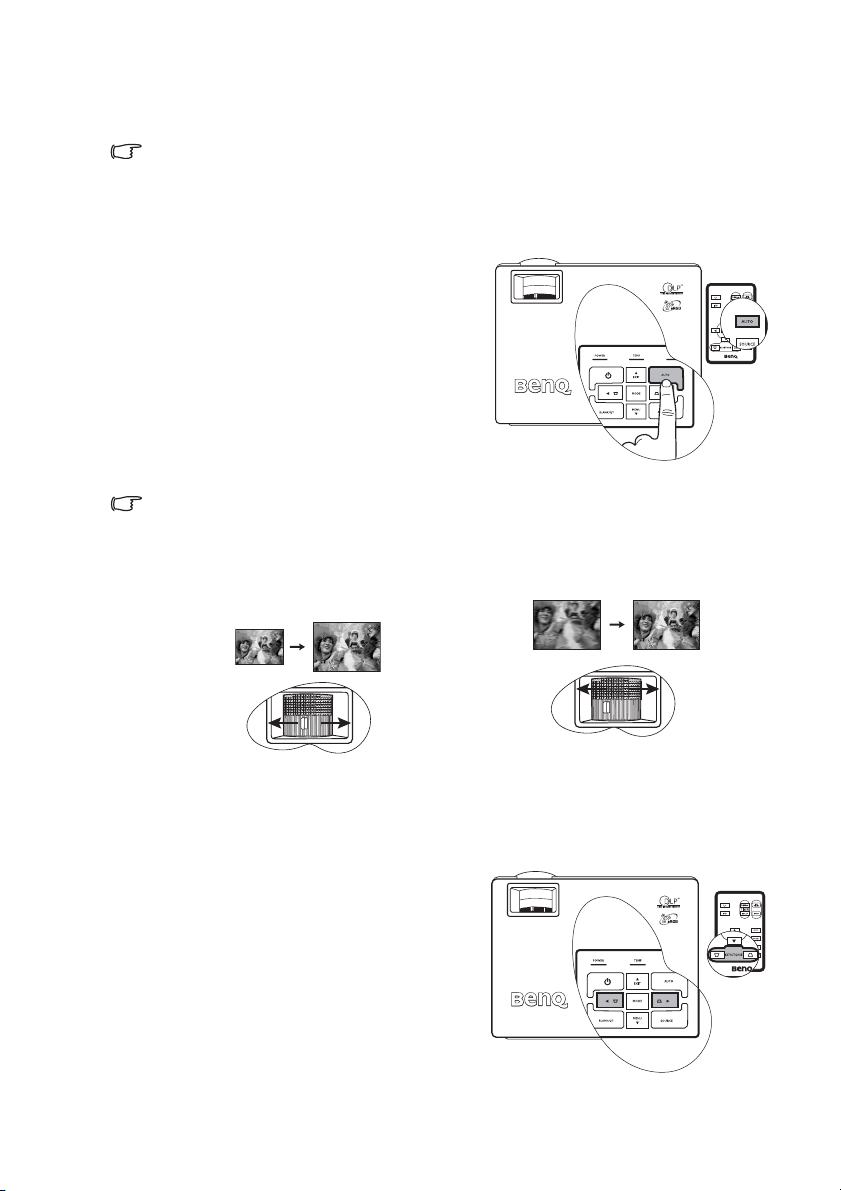
Чтобы убрать ножку, удерживая поднятый проектор, нажмите кнопку регулятора
наклона, затем медленно опустите проектор. Заверните ножку заднего регулятора
наклона в обратном направлении.
Если экран и проектор взаимно не перпендикулярны, то изображение проецируется
с трапецеидальным искажением. Для коррекции отрегулируйте значение "Кор. трапец."
вменю"Фото" на панели управления проектора или на пульте ДУ. Подробнее см. раздел
"Коррекция трапецеидального искажения" на стр.29.
Автоматическая настройка изображения
В некоторых случаях может возникнуть
необходимость оптимизации качества
изображения. Для этого нажмите кнопку
AUTO(Авто)на проекторе или на пульте ДУ.
В течение 3 секунд встроенная функция
интеллектуальной автоматической настройки
выполнит перенастройку частоты и фазы
синхронизации для обеспечения наилучшего
качества изображения.
В нижней правой части экрана в течение
3 секунд будут показаны сведения о текущем
источнике сигнала.
При включенной функции Авто экран остается пустым.
Точная настройка размера и резкости изображения
1. Отрегулируйте размер
проецируемого изображения
с помощью регулятора масштаба.
2. Затем сфокусируйте изображение
регулятором фокуса.
Коррекция трапецеидального искажения
Трапецеидальность выражается в заметном увеличении ширины верхней или нижней
части проецируемого изображения. Это происходит, когда проектор не
перпендикулярен экрану.
Для устранения этого искажения, помимо
регулирования наклона проектора,
необходимо выполнить ручную коррекцию
ОДНИМ из следующих способов.
1. Нажмите Влево3/ Вправо4 на панели
управления проектора для вывода
индикатора состояния "Кор.трапец.".
Нажмите кнопку Влево 3для коррекции
трапеции вверху изображения. Нажмите
кнопку Вправо 4 для коррекции трапеции
внизу изображения.
Порядок работы 29
Page 34

2. Нажмите / на пульте ДУ для вывода индикатора состояния параметра
"Кор.трапец.", затем нажмите для коррекции трапеции вверху изображения или
для коррекции внизу изображения.
3. Нажмите кнопку 6 MENU (Меню) на проекторе или MENU (Меню) на пульте ДУ.
Перейдите в меню Pro-Picture --
> Кор. трапец. и отрегулируйте значения,
пользуясь кнопками Влево 3/ Вправо 4 (на проекторе) или Влево 3/ Вправо 4
(на пульте ДУ).
Пример:
1. Нажмите кнопку Влево 3 на проекторе
или
2. Нажмите на пульте ДУ или
3. Нажмите Влево 3 на проекторе или 3
на пульте ДУ в меню Фото --> Кор. трапец.
Keystone
Keystone
0
1. Нажмите Вправо 4 на проекторе или
2. Нажмите на пульте ДУ или
3. Нажмите Вправо
4 на пульте ДУ в меню Фото --> Кор.
трапец.
0
4 на проекторе или
Keystone
Keystone
Выбор формата изображения
Формат - это соотношение ширины изображения и его высоты. Большинство
аналоговых телевизоров и компьютеров обычно имеют формат 4:3, установленный
для данного проектора по умолчанию, а цифровые телевизоры обычно имеют формат
16:9.
Благодаря приходу технологий цифровой обработки сигнала цифровые устройства,
например, данный проектор, могут выполнять динамическое растяжение и изменение
масштаба получаемого на выходе изображения
от формата исходного изображения.
Сохранить соотношение сторон проецируемого изображения (вне зависимости от
источника) можно, нажав
Доп. настройка изобр. > Формат. Выберите
формат, соответствующий формату входного видеосигнала и параметрам экрана.
Имеется три варианта настройки формата.
На рисунках ниже черные участки обозначают неактивную область, а белые участки активную область.
1. Собственный: Разрешение изображения остается без
изменений (преобразование пикселов не производится). Если
входной сигнал имеет меньшее разрешение, размер
проецируемого изображения окажется меньше полного размера
экрана. Для увеличения размера изображения можно также
отрегулировать настройки масштаба или передвинуть проектор ближе к экрану.
После этого может также потребоваться настройка фокуса проектора.
до другого формата, отличающегося
-6
+6
Порядок работы30
Page 35

2. 4:3: Масштабирование изображения производится таким
образом, что оно воспроизводится в центре экрана в формате
4:3. Это больше всего подходит для изображений с форматом
4:3 - например, мониторы компьютеров, стандартные
телевизоры и фильмы DVD сформатом4:3 - так как в этом
случае изменение формата не требуется.
3. 16:9: Масштабирование изображения производится таким
образом, что оно воспроизводится в центре экрана в формате
16:9. Это больше всего подходит для изображений, уже
имеющих формат 16:9 - например, телевизоры с высоким
разрешением - так как в этом случае они отображаются без
изменения.
Масштаб 16:9 доступен только при подключении источника видеосигнала через
компонентный видеовход и подаче изображения, имеющего формат 16:9. Подробнее см.
раздел "Подключение источника видеосигнала, оснащенного компонентным
видеовыходом" на стр.21и "Получение нужного размера проецируемого изображения"
на стр.14.
Выбор режима фото
В проекторе предусмотрено несколько
заранее настроенных режимов приложения,
позволяющих выбрать наиболее подходящий
для работы или используемого источника
видеосигнала. Чтобы выбрать наиболее
подходящий режим работы, повторно
нажимайте кнопку MODE (Режим) до
появления нужного режима. Режимы меню
Фото для разных типов сигналов
перечислены ниже.
Входной сигнал ПК
1. Режим Динамический (по умолчанию): Устанавливает максимальную яркость
проецируемого изображения. Данный режим удобен, если требуется
повышенная яркость изображения, например, при работе с проектором
в хорошо освещенном помещении.
2. Режим презентации. Предназначен для презентаций. Вэтомрежимеяркость
подбирается таким образом, чтобы обеспечить корректную цветопередачу
изображения, передаваемого с ПК или портативного компьютера.
3. Режим sRGB: Устанавливается максимальная чистота цветов RGB для
обеспечения максимально корректной передачи изображений вне зависимости
от настроек яркости. Этот режим наиболее пригоден для просмотра
фотографий, снятых поддерживающей цветовое пространство sRGB
и правильно откалиброванной камерой, а также для просмотра компьютерной
графики и документов, созданных в таких приложениях, как AutoCAD.
4. Режим Кино: Этот режим подходит для просмотра цветных фильмов,
видеоклипов, снятых цифровой камерой, а также цифрового видео с выхода ПК
в помещении с малой освещенностью (в темноте).
5. Режим Доска: Предназначен для учебных целей. Имеется возможность
проецирования изображений на темном фоне, как на школьной доске, вместо
обычного экрана. Он наилучшим образом подходит для проецирования хорошо
освещенных изображений на темном фоне.
Входной сигнал YPbPr / S-Video / Видео
1. Динамический режим: Этот режим наиболее подходит для компьютерных игр
(игр на приставке) дома в условиях обычной освещенности.
Порядок работы 31
Page 36

2. Стандартный режим (по умолчанию): Он подходит для просмотра цветных
фильмов и видеоклипов, снятых цифровыми или DV видеокамерами.
3. Режим кино: Этот режим наиболее подходит для просмотра неярких фильмов
или DVD-фильмов при малой освещенности (в темноте).
4. Режим Доска: Предназначен для учебных целей. Имеется возможность
проецирования изображений на темном фоне, как на школьной доске, вместо
обычного экрана. Он наилучшим образом подходит для проецирования хорошо
освещенных изображений на темном фоне.
Скрывание изображения
Во время презентации, чтобы привлечь внимание аудитории, для отключения
изображения на экране можно использовать функцию Пустой экран. Для
восстановления изображения нажмите любую кнопку на пульте управления.
При отключенном изображении в правом
нижнем углу экрана появляется слово BLANK
(Пустой экран). Если данная функция
активизируется при подключенном входном
сигнале video/S-Video, воспроизведение звука
продолжается.
В меню Доп. настройка --> Время
отобр. пус. экр. можно задать время, по
истечении которого проектор будет
автоматически возвращаться к изображению
в случае неактивности.
Обратите внимание, что при нажатии кнопки BLANK (Пустой экран) проектор
автоматически переходит в Экономичный режим.
Во время работы проектора запрещается закрывать проекционный объектив какимлибо предметами - это может привести к нагреванию и деформированию этих
предметов или даже стать причиной возгорания.
Создание пользовательской заставки для запуска
- функция MyScreen
Кроме стандартных возможностей выбора экрана, отображаемого при запуске
проектора, из предустановленных вариантов (логотип BenQ, черный экран, синий
экран), можно создать собственный экран, для которого будет использоваться
изображение, загруженное в проектор с компьютера.
1. Присоедините проектор к компьютеру кабелем RS232 (поставляется отдельно).
См. раздел "Подключение компьютера" на стр.18.
2. Перед началом загрузки убедитесь, что компьютер находится в режиме
ожидания. Для входа в режим ожидания следуйте инструкциям:
i. Подключите шнур питания, и световые индикаторы POWER (Питание),
TEMP (Темп.) и LAMP (Лампа) на проекторе одновременно загорятся
оранжевым светом и погаснут.
ii. Индикатор POWER (Питание) загорится оранжевым постоянно.
3. Вставьте прилагаемый компакт-диск в привод компакт-дисков на вашем
компьютере. Щелкните Уст а но в к а MyScreen Wizard иследуйтеинструкциям
на экране.
• Убедитес ь, что у вас есть право установки программного обеспечения.
• Программа-утилита MyScreen может не быть совместимой с Windows 98/ME or
Windows 2000. Рекомендуется запускать программу MyScreen под Windows XP.
Порядок работы32
Page 37

4. Запуск программы MyScreen:
i. После успешной установки
мастера MyScreen Wizard на
рабочем столе будет создан значок
. Запустите программу
MyScreen щелчком по этому
значку или выбором в папке
Программные файлы.
ii. Щелкните Далее.
Добро пожаловать в MyScreen
Wizard!
Этот мастер поможетвам создать
собственную заставку на проекторе BenQ.
Для продолжения щелкните"Далее"
Далее
iii. Щелкните Далее.
iv. Щелкните Обзор для выбора
нужного изображения, после чего
щелкните Далее.
v. Щелкните MyScreen для начала
загрузки.
Установка соединения с проектором BenQ
Присоедините проектор BenQк последовательному порту
компьютера и убедитесь, что проектор находится в режиме
Выберите изображение для загрузки в проектор
BenQ
Загрузка в проектор BenQ
Готовк загрузке нового изображения в качестве заставки?
ожидания.
Найден проектор 'BenQ projector'
на COM1
Настройка последовательного порта...
Для продолжения щелкните"Дал ее"
Назад Далее
Для начала щелкните "MyScreen".
MyScreen
Обзор...
ДалееНазад
Назад
Далее
Порядок работы 33
Page 38

vi. При появлении указанного окна
щелкните Выход.
Загрузка в MyScreen завершена!
Включите проектор и установите "MyScreen"
в качестве заставки по умолчанию.
Выход
• Существуют ограничения форматов
изображений.*.Файлы bmp/*.jpg/*.png/*.gif
допускаются, но без гарантии успешной
загрузки каждого файла изображений.
Успех зависит от размера файла и цвета.
• Если размер файла слишком большой,
как показано на рисунке справа, после
начала загрузки появится сообщение
с предупреждением.Нажмите кнопку
Назад для выбора другого изображения
и повторите попытку.
• Не выключайте кабель RS232 инезакрывайтеокноMyScreen Wizard во время
загрузки изображений. Невыполнение приводит к немедленному выключению
проектора и выходу из программы MyScreen. Если это произошло, выключите шнур
питания, включите его снова и начните процесс загрузки.
Выберите изображение для загрузки в проектор
BenQ
Ошибка: Размер файла изображения
слишком большой.
1. Сохраните файл в формате *.bmp.
2. Размер файла меньше 500K.
Блокировка кнопок проектора
Во избежание несанкционированного изменения настроек или случайного нажатия
кнопок сожно включить блокировку всех кнопок на пульте, кроме кнопки POWER
(Питание).
Перейдите в меню
и выберите Вкл. с помощью кнопок Влево/Вправо на проекторе или на пульте ДУ.
Появится сообщение о подтверждении. Для подтверждения нажмите Вверх 5, для
отмены нажмите Вниз 6.
Для снятия блокировки кнопок нажмите
и удерживайте кнопку MENU (Меню)6 на
проекторе в течение 5 секунд, или введите
с помощью пульта ДУ
Блокировка кнопок и выберите Выкл.
с помощью кнопок Влево3/Вправо4.
Появится сообщение о подтверждении. Для
подтверждения нажмите Вверх 5, для отмены
нажмите Вниз 6.
• При заблокированных кнопках проектора
кнопки пульта ДУ остаются включенными.
• При нажатии кнопки POWER (Питание) для выключения проектора без
разблокировки его кнопок, проектор при следующем включении останется
с заблокированными кнопками.
Порядок работы34
Настройка> Блокировка клавиш панели
Настройка >
Назад
Обзор...
Далее
Page 39

Настройка таймера презентации
Таймер презентации показывает на экране время, оставшееся до конца презентации,
чтобы помочь вам следить за временем, проводя презентацию. Для использования
этой функции выполните следующее:
1. Перейдите в меню
презентации
ДУ для прямого ввода настроек таймера.
2. Выберите пункт Вкл., нажав кнопки Влево 3 или
Вправо4. Появится сообщение о подтверждении. Для
подтверждения нажмите Вверх 5, для отмены нажмите
Вниз 6.
3. Нажмите кнопку 6Вниз для перехода к следующей
настройке и ввода интервала времени кнопками Влево3/
Вправо4.
4. Нажмите кнопку6Вниз и выберите, надо ли показывать таймер на экране, нажав
кнопки Влево3/Вправо4.
5. Если вы выбрали
и установите положение таймера в левом верхнем, правом верхнем, левом нижнем
или правом нижнем углу экрана, нажав кнопки Влево3/Вправо4.
6. Нажмите кнопку 6Вниз и выберите нужное направление отсчета, нажав кнопки
Влево3/Вправо4.
7. Нажмите кнопку 6Вниз и выберите, включать ли звуковой сигнал, нажав кнопки
Влево3/Вправо4. Если вы выбрали
заданноговремени будет слышно два гудка, а по истечении времени - три гудка.
Конпка ТАЙМЕР Вкл./Показ на пульте ДУ является
многофункциональной кнопкой. Если таймер презентации
выключен, то первое нажатие этой кнопки запустит таймер,
а второе нажатие покажет время на экране. Если таймер
презентации уже включен, то нажатие этой кнопки покажет
время на экране.
• Длительность интервала времени, в течение которого таймер
виден на экране, зависит от ваших настроек таймера.
Например, если вы настроите, что таймер будет на экране
постоянно, то после первого нажатия, включающего этот
таймер, он останется на экране. Если вы установите такие
настройки, что таймер не будет отображаться на экране, таймер появится на экране
лишь на 5 секунд. Затемонисчезнет. Однако и в скрытом виде таймер продолжит
работу.
• Если таймер уже включен,необходимо повторно его активизировать каждый раз при
установке нового времени таймера.
или нажмите Настройка таймера на пульте
Да, нажмите кнопку 6Вниз для перехода к следующему пункту
Настройка > Таймер
Да, за 30 секунд до окончания
Фиксация изображения
Для остановки изображения нажмите кнопку Стоп-кадр на
пульте ДУ. В правом нижнем углу экрана отображается значок
"".Для выхода из режима паузы нажмите кнопку Стоп-
кадр на пульте ДУ или кнопку SOURCE (Источник) на панели
управления проектора. Обратите внимание, что нажатие
кнопки SOURCE (Источник) приводит также к переключению
источника входного сигнала.
Даже если изображение на экране остановлено, его
воспроизведение продолжается на видеоустройстве или другом
устройстве. Поэтому даже при остановленном изображении
продолжается воспроизведение звука, если подключено
устройство с активным аудиовыходом.
Порядок работы 35
Page 40
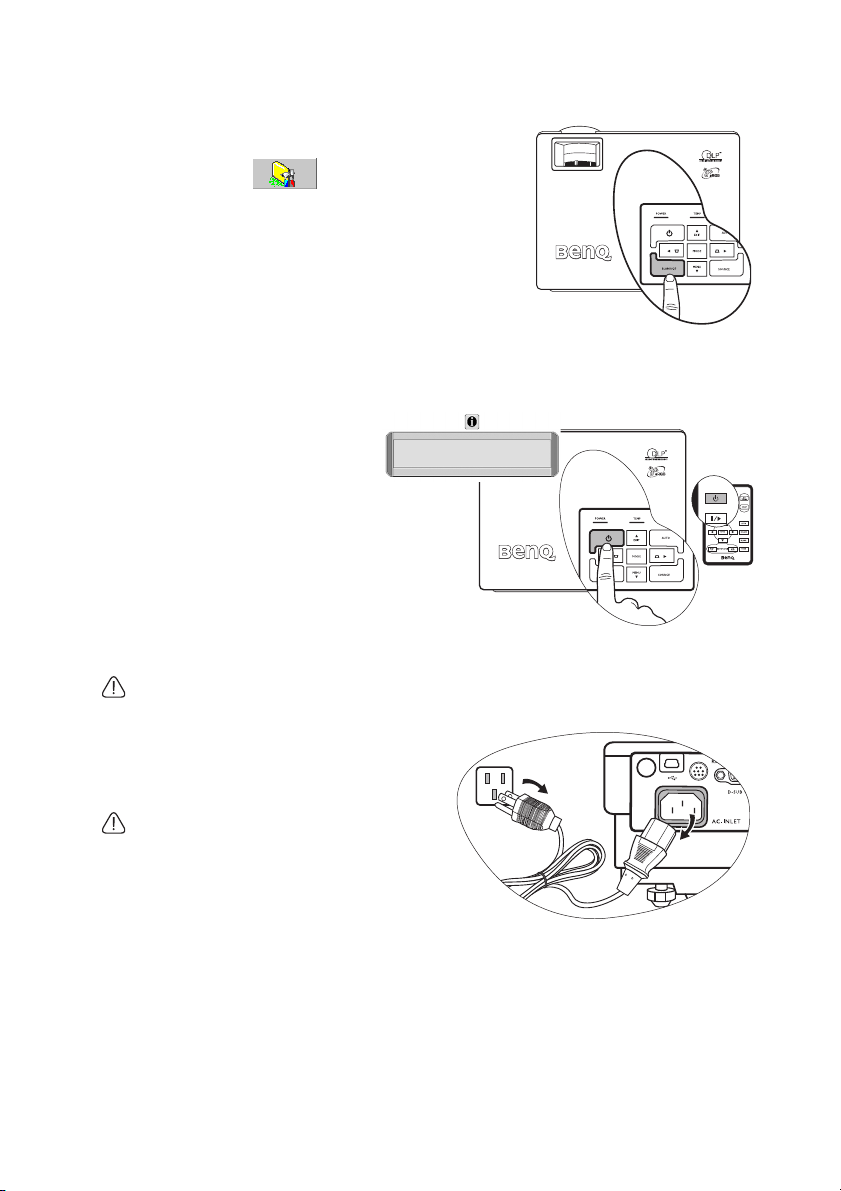
Функция FAQ
Нажмите и уде рживай те кнопку BLANK/Q? (Пустой
экран/Вопрос) на проекторе в течение 3 секунд или
войдите в меню
Доп. настройка > FAQ..
Вам будут доступны возможные решения проблем,
с которыми сталкиваются пользователи по вопросам
качества изображения, установки, специальных
возможностей и обслуживания. С помощью кнопки
Меню6/Выход5 выберите одну из этих четырех
главных категорий. Нажатием кнопок Влево3/
Вправо4 перейдите к конкретным вопросам. Затем
нажмите кнопки Влево3/Вправо4 для получения
возможных ответов.
Для выхода нажмите Выход5.
Выключение проектора
1. При нажатии кнопки
POWER (Питание)
появляется
предупреждающее
сообщение. Для
выключения проектора
снова нажмите кнопку
POWER (Питание).
2. Индикатор питания
мигает оранжевым светом
и лампа проектора
выключается,
авентиляторы
продолжают работать в течение примерно 30 секунд для охлаждения проектора.
Во время охлаждения проектор не реагирует на команды, чтобы обеспечить защиту
лампы.
3. По окончании охлаждения подастся
звуковой сигнал выключения
питания. Выньте вилку шнура
питания из розетки.
• Не следует вынимать вилку шнура
питания из розетки до окончания
процедуры выключения проектора
или в течение 30-секундного периода
охлаждения.
• В случае неправильного выключения
проектора при попытке его повторного
включения вентиляторы будут работать в течение нескольких минут для
охлаждения и защиты лампы. Снова нажмите кнопку POWER (Питание), чтобы
включить проектор после того
станет оранжевого цвета.
Выключить питание?
Для выключения еще раз нажмите
кнопку "POWER"
, как вентиляторы остановятся и индикатор питания
Порядок работы36
Page 41

Работа с меню
Система меню
Обратите внимание, что функции экранных меню зависят от типа выбранного
входного сигнала.
Функции меню в зависимости от типа сигнала
Подменю ПК Видео/S-Video
Фото
Pro-Picture
Настройка
Дополнит.
настройки
Информация
Режим фото
Цветовая темп.
Яркость
Контраст
Кор. трапец
Авт.изм.разм.
Формат
Пол. по горизонтали
Пол. по вертикали
Фаза
Размер по горизонт.
Отключение звука
Громкость
Врем.отобр.экр.меню
Врем.отобр.пус.экр.
Быстрое охлаждение
Блокировка клавиш панели
Пароль
Изменить пароль
Сброс
Зеркало
Поиск источника
Язык
Начальный экран
Режим большой высоты
Автоматич. выключ.
Экономичный режим
Таймер презентаций
Q Function
Источник
Разрешение
Режим Фото
Экв.час раб.лампы
Режим фото
Цветовая темп.
Яркость
Контраст
Цвет
Оттенок*
Резкость
Кор. трапец
Авт.изм.разм.
Формат
Источник
Система
Режим Фото
Экв.час раб.лампы
Компонентное
видео
Источник
Разрешение
Режим Фото
Экв.час раб.лампы
При подключенном сигнале видео или S-Video данная функция доступна только при
выборе системы NTSC.
Порядок работы 37
Page 42

Порядок работы с меню
Проектор оснащен системой экранных меню для выполнения различных настроек
и регулировок.
Экранное меню доступно на 17 языках.(Для получения дополнительных сведений
см. стр. "Меню Дополн. настройки" на стр.43).
В следующем примере описывается регулировка трапецеидальности.
1. Для включения экранного меню
нажмите кнопку MENU 6(Меню) на
проекторе или MENU (Меню) на
пульте ДУ.
Авт.изм.разм.
Формат
Кор. трапец
Пол. по горизонтали
Пол. по вертикали
Фаза
Размер по горизонтали
Вкл.
2. Нажатием кнопок Влево3/Вправо
4на проекторе или на пульте ДУ
выберите меню ProPicture.
3. Нажмите кнопку EXIT 5 (Выход)/
5MENU (Меню) на проекторе или
6 / 5 на пульте ДУ для выбора
параметра Кор. трапец. 6.
Авт.изм.разм.
Формат
Кор. трапец
Пол. по горизонтали
Пол. по вертикали
Фаза
Размер по горизонтали
Вкл.
4. Отрегулируйте
трапециидальность нажатием
кнопок Влево3/Вправо 4на
проекторе или на пульте ДУ.
Авт.изм.разм.
Формат
Кор. трапец
Пол. по горизонтали
Пол. по вертикали
Фаза
Размер по горизонтали
Вкл.
5. Дважды нажмите кнопку
5EXIT (Выход)на проекторе
или MENU (Меню)* на
пульте ДУ для выхода
и сохранения настроек.
*При первом нажатии выполняется
возврат в главное меню, при втором
- закрытие экранного меню.
Порядок работы38
Page 43

Меню Фото
Выполнение настройки некоторых типов изображения возможно только при
использовании определенных источников входных сигналов. Недоступные настройки
на экране не показаны.
ФУНКЦИЯ
(настройка /
значение по
умолчанию)
Режим Фото
ОПИСАНИЕ
Стандартные режимы позволяют оптимизировать настройку
изображения в соответствии с типом программы.
(ПК:
Динамический;
YPbPr /
S-Video /
Видео:
Стандарт.)
Цветовая темп.
(зависит от
выбранного
режима
приложения)
Яркость
(зависит от
выбранного
источника
входного
сигнала)
Для выбора режима приложения можно пользоваться
кнопкой MODE (Режим) на пульте ДУ. Подробнее см. раздел
"Выборрежимафото" на стр.31.
Имеется четыре варианта настроек цветовой температуры*.
1. T1: Максимальная цветовая температура, изображение
с максимальным количеством голубого в белом цвете по
сравнению с другими настройками.
2. T2: Увеличивает количество голубого в белом цвете.
3. T3: Стандартная настройка оттенков белого.
4. T4: Увеличивает количество красного в белом цвете.
*О цветовой температуре:
Для различных целей "белыми" могут считаться разные
оттенки. Один из распространенных методов представления
белого цвета известен как "цветовая температура". Белый цвет
с низкой цветовой температурой выглядит красновато-белым.
Белый цвет с высокой цветовой температурой выглядит
синевато-белым.
Настройка яркости изображения. Чем больше значение, тем
больше яркость изображения. Чем меньше значение - тем
темнее изображение. Отрегулируйте данную настройку так,
чтобы темная область изображения была черного цвета и были
видны детали в этой области.
-30
50
+70
Порядок работы 39
Page 44

Контраст
(зависит от
выбранного
источника
входного
сигнала)
Цвет (зависит
от выбранного
источника
входного
сигнала)
Оттенок (50)
Резкость (15)
Настройка степени различия между темными и светлыми
цветами изображения. Чем больше значение - тем больше
контр аст. Данный параметр используется для установки
максимального уровня белого цвета после регулировки уровня
яркости в соответствии с выбранным источником видеосигнала
и условиями просмотра.
-30
Увеличение или уменьшение интенсивности цвета
изображения.
Настройка цветового оттенка изображения. Чем больше
значение - тем больше красного цвета в изображении. Чем
меньше значение - тем больше зеленого цвета в изображении.
При подключенном сигнале видео или S-Video данная
функция доступна только при выборе системы NTSC.
Регулирование резкости изображения.
50
+70
Порядок работы40
Page 45

Меню Доп. настройки изображения
Выполнение настройки некоторых типов изображения возможно только при
использовании определенных источников входных сигналов. Недоступные настройки
на экране не показаны.
ФУНКЦИЯ
(настройка /
значение по
умолчанию)
Кор. трапец (0)
Авт.изм.разм.
(вкл.)
Формат
(Собственный)
Пол. по
горизонтали (0)
Пол. по
вертикали (0)
ОПИСАНИЕ
Коррекция трапецеидального искажения изображения. Для
получения дополнительных сведений см. раздел "Коррекция
трапецеидального искажения" на стр. 29.
Используется для автоматического изменения разрешения
входного изображения в пикселях в соответствии с исходным
разрешением проектора.
Вкл.: Разрешение входного сигнала в пикселях преобразуется
в соответствии с исходным изображением проектора (1024 x
768). Если входной сигнал имеет меньшее разрешение, перед
проецированием на экран промежутки между пикселями
в изображении автоматически заполняются (интерполируются).
Это может привести к ухудшению четкости
Выкл.: Разрешение изображения остается без изменений
(преобразование пикселей не производится). Если входной
сигнал имеет меньшее разрешение, размер проецируемого
изображения окажется меньше полного размера экрана. Для
увеличения размера изображения можно также отрегулировать
настройки масштаба или передвинуть проектор ближе к экрану.
После этого может также потребоваться настройка фокуса
проектора.
Имеется три варианта установки формата изображения
в зависимости от источника входного сигнала.
Подробнее см. раздел "Выбор формата изображения" на стр. 30.
Регулирование
горизонтального
положения
проецируемого
изображения.
Регулирование
вертикального
положения
проецируемого
изображения.
изображения.
-30 +30
-30
+30
Порядок работы 41
Page 46

Фаза (зависит
от выбранного
источника
видеосигнала)
Размер по
горизонт. (0)
Меню настроек
ФУНКЦИЯ
(настройка /
значение по
умолчанию)
Отключение
звука (выкл.)
Громкость (5)
Врем.
отобр.экр.меню
(20)
Врем. отобр.
пус. экр. (20)
Быстрое
охлаждение
(вкл.)
Блокировка
клавиш панели
(выкл.)
Эта функция позволяет регулировать фазу
синхронизации, снижая искажение
изображения.
Настройка ширины изображения по горизонтали.
ОПИСАНИЕ
Переключение аудио и звука включения/отключения проектора
в положение Вкл./Выкл.
Для отключения звука включения/выключения, перейдите
вменю
Настройка> Откл. звука и нажмите
Влево3/Вправо4. Затем нажмите Вниз6, выберите Звук
включения/выключения (Вкл./Выкл. звука) и нажатием
Влево3/Вправо4выберите Выкл.
Регулирование уровня громкости звука.
Выбор времени отображения экранного меню после последнего
нажатия кнопки. Составляет от 5 до 100 секунд.
Задание времени отображения пустого экрана после включения
функции Пустой экран; по истечении данного времени снова
выводится изображение.
Используется для включения и выключения функции быстрого
охлаждения. При установке значения Вкл. функция активна,
ивремя охлаждения проектора сокращается приблизительно до
30 секунд по сравнению с нормальным временем охлаждения,
равным 90 секундам.
Блокирует все кнопки на пульте проектора, кроме кнопки
POWER (Питание) и кнопки на пульте ДУ.
Порядок работы42
Page 47

Функция парольной защиты устанавливается по выбору.
Установка значения Вкл. ограничивает использование
проектора, обеспечивая доступ только при вводе пароля. При
первом включении данной функции необходимо задать пароль.
Для получения дополнительных сведений см. раздел
"Применение функции парольной защиты" на стр.26. После
ввода пароля и включения данной функции проектор защищен
паролем. Включение проектора производится только после
ввода правильного пароля.
Пароль (выкл.)
Изменить
пароль
Завод.
настройки (Нет)
ПРЕДУПРЕЖДЕНИЕ. Если вы намерены использовать
функцию парольной защиты, то следует предпринять меры
по сохранению пароля.
Распечатайте данное руководство (при необходимости),
запишите в нем используемый пароль и положите
руководство в надежное место для использования
вбудущем.
Пароль вводится с помощью кнопок на проекторе или на пульте
ДУ.
Во время ввода символы отображаются на экране в виде
звездочек.
Перед изменением производится запрос действующего пароля.
Для получения дополнительных сведений см. раздел
"Применение функции парольной защиты" на стр.26.
Восстановление стандартных заводских настроек.
Сброс следующих настроек не производится: "Зеркало",
"Язык", "Пароль", "Режим большой высоты", "Фаза" и "Пол.
по горизонтали".
Меню Дополн. настройки
ФУНКЦИЯ
(настройка /
значение по
умолчанию)
Зеркало
(фронтальное
расположение,
крепление
кполу)
Поиск
источника (вкл.)
ОПИСАНИЕ
Проектор можно установить под потолком или сзади проектора,
атакжесоднимилинесколькимизеркалами. При
необходимости установки под потолком обращайтесь
к поставщику за комплектом для потолочного монтажа
(дополнительная принадлежность). Для получения
дополнительных сведений см. раздел "Выбор места
расположения проектора" на стр.12.
Установка автоматического поиска входных сигналов. При
установленном значении Вкл. проектор выполняет поиск
входных сигналов до обнаружения сигнала. Если данная
функция не включена, то проектор выбирает последний
использовавшийся входной сигнал. По умолчанию установлено
значение ”RGB”.
Порядок работы 43
Page 48

Язык (English)
Начальный
экран (логотип
BenQ)
Выбор языка для экранных меню.
Для выбора языка используйте кнопки Влево34/ Вправо на
проекторе или на пульте ДУ.
Выбор заставки, которая появляется при включении проектора.
Имеется четыре варианта выбора: логотип BenQ, My Screen,
черный экран и синий экран.
Режим предназначен для работы на большой высоте над
уровнем моря или при высокой температуре. Рекомендуется
использовать этот режим в том случае, если высота над уровнем
моря превышает 3000 футов или температура превышает 40
°C,
а также в любом другом случае при непрерывной работе
проектора в течение длительного времени (более 10 часов).
Для включения режима большой высоты установите значение
Вкл., пользуясь кнопками Влево 3 / Вправо 4на проекторе
или пульте ДУ. Появится сообщение о подтверждении.
Нажмите6.
Рекомендуется включить режим большой высоты,выбрав значение
при нахождении на высоте над уровнем моря свыше 1500 м.
Включить режим большой высоты ?
Вкл.
Да 6 Нет 5
Режим большой
высоты (выкл.)
Автоматич.
выключ.
Порядок работы44
При следующем включении проектора в качестве напоминания
появится следующее сообщение:
Текущий статус
Режим большой высоты ВКЛ
Этот режим используется для защиты проек тора при работе в экстремальных
условиях и может привести к увеличению скорости вентилятора.
При работе в режиме большой высоты над уровнем моря
возможно повышение уровня шума, связанное с увеличением
частоты вращения вентилятора, необходимым для улучшения
охлаждения и работы системы.
При эксплуатации проектора в других сложных условиях
(отличных от указанных) возможно автоматическое отключение
проектора, обеспечивающее его защиту от перегрева.
В подобных случаях следует переключиться в режим большой
высоты для предотвращения отключения проектора. Однако это
не означает,что данный проектор можно эксплуатировать
абсолютно в любых сложных и жестких условиях окружающей
среды.
При использовании данной функции происходит
автоматическое выключение проектора при отсутствии
входного сигнала в течение заданного периода времени. Чтобы
задать время, по истечении которого происходит отключение
проектора, пользуйтесь кнопками Влево 3/ Вправо 4на
проекторе или пульте ДУ.
Page 49

Используется для снижения шумов в системе и снижения
энергопотребления на 20%. Если данный режим включен,
уменьшается мощность светового потока, что приводит
Экономичный
режим (выкл.)
Таймер
презентации
FAQ
к снижению яркости проецируемого изображения.
Работа проектора в экономичном режиме позволяет
увеличить время до автоматического отключения лампы по
таймеру. Для получения дополнительных сведений
о расчете общего времени наработки лампы см. раздел
"Расчет времени работы лампы" на стр.47.
Напоминает ведущему презентацию об окончении отведенного
ему времени. Для получения дополнительных сведений см.
раздел "Настройка таймера презентации" на стр.35.
Отображает возможные решения проблем, с которыми вы
можете столкнуться.
Меню Информация
Показывает текущее рабочее состояние проектора.
Выполнение настройки некоторых типов изображения возможно только при
использовании определенных источников входных сигналов. Недоступные настройки
на экране не показаны.
ФУНКЦИЯ ОПИСАНИЕ
Источник
Разрешение
Показывает текущий источник сигнала.
Показывает исходное разрешение входного сигнала.
Режим Фото
Эквивалентный
час работы
лампы
Система
Показывает режим, выбранный в меню Фото.
Показывает время наработки лампы в часах в соответствии
с показаниями встроенного таймера.
Показывает формат системы входного видеосигнала -NTSC,
SECAM или PAL.
Порядок работы 45
Page 50

Обслуживание
Уход за проектором
Данный проектор не требует значительного обслуживания. Единственное, что
необходимо регулярно выполнять - это чистка объектива.
Запрещается снимать какие-либо детали проектора, кроме лампы. При
необходимости замены других частей обращайтесь к поставщику.
Чистка объектива
В случае появления на поверхности объектива пыли или грязи выполните чистку.
• Для очистки от пыли используйте сжатый воздух.
• Вслучаепоявлениягрязиилипятеночиститеповерхностьспомощьюбумагидля
чистки объектива и аккуратно протрите мягкой тканью, смоченной чистящим
средством для объектива.
Запрещается чистить объектив абразивными материалами.
Чистка корпуса проектора
Перед очисткой корпуса необходимо выключить проектор, следуя процедуре
отключения, описанной в разделе "Выключение проектора" на стр.36, и вынуть
штепсельную вилку из розетки.
• Для удаления грязи или пыли протрите корпус мягкой тканью без пуха.
• Для очистки от присохшей грязи или пятен увлажните мягкой тканью, смоченной
водой или нейтральным (pH) растворителем. Затем протрите корпус.
Запрещается использовать воск, спирт, бензин, растворитель и другие химические
моющие средства. Это может привести к повреждению корпуса.
Хранение проектора
При необходимости длительного хранения проектора соблюдайте следующие
правила.
• Убедитесь, что температура и влажность в месте хранения соответствуют
рекомендациям для данного проектора. Для получения сведений о диапазоне
температуры и влажности см. раздел "Технические характеристики" на стр.54или
обратитесь к поставщику.
• Уберите ножки регулятора наклона.
• Извлеките элементы питания из пульта ДУ.
• Упакуйте проектор в оригинальную или аналогичную упаковку.
Транспортировка проектора
Рекомендуется транспортировать проектор в оригинальной или аналогичной
упаковке. Если вы будете переносить проектор самостоятельно, используйте
заводскую упаковку или мягкую сумку из комплекта поставки.
Обслуживание46
Page 51

Сведения о лампе
Расчет времени работы лампы
Во время работы проектора продолжительность наработки лампы (в часах)
автоматически рассчитывается с помощью встроенного таймера. Расчет
эквивалентного значения времени работы лампы в часах производится следующим
образом:
Общее (экв.) время работы лампы в часах
=(время работы в экономичном режиме (в часах)) +4/3 (время работы в нормальном
режиме (в часах))
Для получения дополнительных сведений о работе в экономичное режиме см. раздел
"Экономичный режим (выкл.)" на стр.45.
Время работы лампы в часах в экономичном режиме рассчитывается как 2/3 от
времени работы лампы в нормальном режиме. Таким образом, переключение
проектора в экономичный режим работы позволяет продлить время работы лампы на
1/3.
Предупреждающее сообщение
Если индикатор LAMP (Лампа) загорелся красным цветом, или появилось
сообщение о рекомендуемом времени замены лампы, необходимо установить новую
лампу или обратиться к поставщику. Использование старой лампы может вызвать
нарушение нормальной работы проектора, кроме того, хотя и в достаточно редких
случаях, это может привести к взрыву лампы.
Для получения подробных сведений о предупреждающих сообщениях проектора см.
раздел "Индикаторы" на стр.51.
Индикаторы лампы и температуры загораются при перегреве лампы. Выключите
проектор и оставьте для охлаждения в течение 45 минут.Если после включения питания
индикатор лампы или температуры по-прежнему горит, обратитесь к поставщику.
О замене лампы напоминают следующие предупреждения.
Сообщение Состояние
Общее (эквивалентное) время наработки лампы
составляет 3000 часов. Для обеспечения
Предупреждение: Закажите запасную лампу
Лампа >3000часов
Проектор выключится через 4000 часов
оптимальной работы установите новую лампу.
Общее (эквивалентное) время наработки лампы
составляет 3950 часов. Необходимо установить
Предупреждение: Лампу необходимо заменить
в ближайшее время
Лампа >3950часов
Проектор выключится через 4000 часов
новую лампу, чтобы не прерывать работу
проектора по истечении срока службы лампы.
Обслуживание 47
Page 52

Общее (эквивалентное) время наработки лампы
составляет 4000 часов. Данное сообщение мигает
Предупреждение: Лампу необходимо заменить
немедленно
Лампа > 4000часов
Срок службы лампыистек
в центре экрана в течение приблизительно
30 секунд вместе с включением на 40 секунд
красного индикатора лампы.
Настоятельно рекомендуется заменить лампу на
этом этапе. Лампа является расходным
материалом. Со временем яркость лампы
постепенно уменьшается. Это не является
неисправностью. В случае значительного
снижения яркости лампу можно заменить. Если
лампа не была заменена ранее, это необходимо
сделать по истечении 4000 часов эксплуатации.
Через 40 секунд после появления этого
предупреждающего сообщения происходит
Срок службы лампыистек
Замените лампу (см. Руководство пользователя)
Затем переустановите счетчик наработки лампы
выключение проектора. Для продолжения
нормальной работы проектора данную лампу
НЕОБХОДИМО заменить.
Замена лампы
• Во избежание поражения электрическим током, перед заменой лампы обязательно
выключите проектор и отсоедините шнур питания.
• Перед заменой лампы для предотвращения ожогов дайте проектору остыть
в течение примерно 45 минут.
• Во избежание порезов и для исключения повреждения внутренних деталей
проектора, соблюдайте предельную осторожность, удаляя острые осколки стекла
разбившейся лампы.
• Во избежание травм и в целях предотвращения ухудшения качества изображения,
не прикасайтесь к пустому отсеку лампы, когда лампа извлечена, чтобы не задеть
объектив.
• Лампа содержит ртуть. Ознакомьтесь с местными правилами утилизации опасных
отходов и соблюдайте их при утилизации использованных ламп.
1. Выключите проектор и выньте вилку кабеля питания из розетки.Если лампа
горячая, то во избежание ожогов подождите приблизительно 45 минут, пока
лампа остынет.
2. Переверните проектор. После этого
ослабьте винты на крышке лампы.
Обслуживание48
Page 53

3. Снимите крышку лампы с проектора.
Не включайте питание при снятой крышке лампы.
4. Выньте шнуры лампы из пазов.
5. Отсоедините разъем лампы, надавив на
нее и затем вытянув.
6. Ослабьте винт крепления лампы.
7. Поднимите ручку таким образом, чтобы
она встала вертикально. За эту ручку
медленно вытащите лампу из проектора.
• При слишком быстром вытягивании лампа
может разбиться и осколки попадут внутрь
проектора.
• Не оставляйте лампу в местах возможного
попадания воды или доступных детям,
а также рядом с легко воспламеняющимися
материалами.
• После извлечения лампы не касайтесь
внутренних деталей проектора.
Прикосновение к оптическим компонентам
внутри проектора может привести
к появлению цветных пятен и искажению
проецируемого изображения.
8. Как показано на рисунке,сначала опустите
новую лампу и выравняйте два отверстия
на лампе по соответствующим выступам
проектора.
Обслуживание 49
Page 54

9. Затяните винт крепления лампы.
• Незатянутый винт - это ненадежное
соединение, которое может привести
к нарушению нормальной работы
проектора.
• Не затягивайте винт слишком сильно.
10. Присоедините разъем лампы к проектору.
11. Установите шнуры лампы обратно в пазы.
12. Установите крышку лампы на проектор.
13. Затяните винт крепления крышки лампы.
• Незатянутый винт - это ненадежное
соединение, которое может привести
к нарушению нормальной работы
проектора.
• Не затягивайте винт слишком сильно.
14. Включите проектор.
Не включайте питание при снятой крышке лампы.
15. Сброссчетчиканаработкилампы
Не следует выполнять сброс показаний счетчика, если
лампа не была заменена,-это может привести
к повреждению.
i. Для отображения времени наработки
лампы нажмите на проекторе кнопку EXIT
Переустановка счетчика
наработки лампы
0 Часы
Нажмите кнопку AUTO (Авто)для
сброса
(Выход)5 и удерживайте в течение
5 секунд.
ii. Для сброса счетчика часов наработки на лампы "0" нажмите кнопку AUTO
(Авто) на проекторе или пульте ДУ.
iii. Выждите 5 секунд,пока исчезнет экранное меню.
Сведения о температуре
Включение светодиодного индикатора предупреждает о возможном возникновении
следующих неполадок:
1. Повышенная температура внутри проектора.
2. Не работают вентиляторы.
Выключите проектор и обратитесь за помощью к квалифицированным специалистам
по обслуживанию. Для получения дополнительных сведений см. раздел
"Индикаторы" на стр.51.
Обслуживание50
Page 55

Индикаторы
Обозначение
• Пусто - : индикатор не горит
•:Мигает
•:Горит
•
O : Оранжевый
• R : Красный
• G : Зеленый
Индикатор Состояние и описание
Питание Темп. Лампа
Индикация по питанию
O
O
G
G
O
O
O
--
--
--
--
--
Проектор только что подключен к розетке.
O
Режим ожидания.
Включение питания.
Штатная работа.
1. Для охлаждения проектора требуется
90 секунд, так как выключение было
неправильным, не было предоставлено
нормальное время для охлаждения. ИЛИ
2. После выключения питания для охлаждения
проектора требуется 90 секунд.
Проектор автоматически выключился. После
повторного включения он снова отключается.
Обратитесь за помощью к поставщику.
Индикация по лампе
Проектор автоматически выключился. После
O
-
--
повторного включения он снова отключается.
R
Обратитесь за помощью к поставщику.
1. Требуется 90 секунд для охлаждения
R
проектора. ИЛИ
2. Обратитесь за помощью к поставщику.
Обслуживание 51
Page 56

Индикатор Состояние и описание
Питание Темп. Лампа
Индикация по температуре
--
-
-
R
R
R
R
R
R
R
R
R
R
R
G
O
R
G
O
Проектор автоматически выключился. После
G
G
G
R
R
R
повторного включения он снова отключается.
R
Обратитесь за помощью к поставщику.
G
O
O
O
O
-
-
R
R
R
G
G
R
G
O
R
G
Обслуживание52
Page 57

Поиск и устранение неисправностей
ПРОЕКТОР НЕ ВКЛЮЧАЕТСЯ.
Причина Устранение
Подключите шнур питания к разъему
Через шнур питания не поступает
питание.
Попытка включения проектора во
время охлаждения.
НЕТ ИЗОБРАЖЕНИЯ
Причина Устранение
Источник видеосигнала не включен
или подключен неверно.
Неправильное подключение
проектора к источнику входного
сигнала.
Неправильно выбран входной
сигнал.
Не снята крышка объектива. Снимите крышку объектива.
РАЗМЫТОЕ ИЗОБРАЖЕНИЕ
Причина Устранение
Неправильно сфокусирован
объектив проектора.
Неправильное взаимное
расположение проектора и экрана.
Не снята крышка объектива. Снимите крышку объектива.
питания на проекторе и вставьте вилку
шнура питания в розетку. Если розетка
имеет выключатель, убедитесь в том, что
он включен.
Дождитесь окончания процесса
охлаждения.
Включите источник видеосигнала
и проверьте подключение сигнального
кабеля.
Проверьте подключение.
Выберите входной сигнал с помощью
кнопки SOURCE (Источник) на панели
управления проектора или пульте ДУ.
Настройте фокус объектива регулятором
фокуса.
Отрегулируйте угол и направление
проецирования, а также высоту, при
необходимости.
НЕ РАБОТАЕТ ПУЛЬТ ДУ
Причина Устранение
Элемент питания разрядился. Замените элемент.
Между пультом ДУ и проектором
имеется препятствие.
Вы находитесь далеко от
проектора.
Уберите препятствие.
Займите положение на расстоянии
в пределах 6 метров от проектора.
НЕПРАВИЛЬНО УКАЗАН ПАРОЛЬ
Причина Устранение
Вы забыли пароль
Подробнее см. раздел "Начало процедуры
восстановления пароля" на стр.27.
Поиск и устранение неисправностей 53
Page 58

Технические характеристики
Характеристики проектора
Все характеристики могут изменяться без уведомления.
Общие
Наименование изделия Цифровой проектор
Наименование модели MP721/MP721c
Оптические характеристики
Разрешение 1024 x 768 XGA
Проекционная система 1-CHIP DMD
Объектив, фокусное
расстояние
Лампа Лампа 200 Вт
Электрические характеристики
Питание 100–240 В переменного тока, 4.0A, 50–60 Гц
Энергопотребление 285 Вт (макс.)
Механические характеристики
Габаритные размеры 278 мм (Ш) x 100,3 мм (В) х 220,2 мм (Д)
Вес 5,9 фунтов (2,67 кг)
Входы
Вход компьютера
Вход RGB 15-контактны й D-sub (гнездо) x 1
Вход DVI-I (При использовании сигнала DVI-A)
Вход видеосигнала
S-VIDEO 4-конта кт ный разъем mini DIN, x 1
VIDEO Гнездо RCA, 1 шт.
Вход видеосигнала HDTV D-sub <--> комп онент ный видеовход (3 разъема RCA),
Вход аудиосигнала
Аудио вход Гнездо мини стереоразъема
Выходы
Выход RGB 15-контактный D-sub (гнездо) x 1
Разъем USB для мыши Серия A/B, 1 шт.
Динамик (комбинированный монофонический сигнал) 2 Вт x 1
Требования к окружающей среде
Температура эксплуатации 0°C ~ 40°C на уровне моря
Отн. влажность при
эксплуатации
Высота над уровнем моря
при эксплуатации
F = 2,6 - 2,77, f = 20,4 - 23,5 мм
(автоматич.)
через вход RGB
10% ~ 90% (без кон де нсаци и)
• 0–1499 м при температуре 0°C–35°C
• 1500–3000 м при температуре t 0°C–30°C
Технические характеристики54
Page 59

Таблица синхронизации
Поддержка синхронизации для входа ПК
Горизонт.
Разрешение
частота
(кГц)
31,469 59,940 25,175 VGA_60
640 x 480
720 x 400 31,469 70,087 28,3221 720 x 400_70
800 x 600
1024 x 768
1280 x 768 47,77 60,09 80,768 SXGA_60
1280 x 800 49,65 59,96 83,458 SXGA_60
1280 x 1024 63,981 60,020 108,000 SXGA_60
37,861 72,809 31,500 VGA_72
37,500 75,000 31,500 VGA_75
43,269 85,008 36,000 VGA_85
37,879 60,317 40,000 SVGA_60
48,077 72,188 50,000 SVGA_72
46,875 75,000 49,500 SVGA_75
53,674 85,061 56,250 SVGA_85
48,363 60,004 65,000 XGA_60
56,476 70,069 75,000 XGA_70
60,023 75,029 78,750 XGA_75
68,667 84,997 94,500 XGA_85
Верт.
частота
(Гц)
Поддержка синхронизации для входа ComponentYP
bPr
Формат сигнала
480i(525i) на 60 Гц 15,73 59,94
480p(525p) на 60 Гц 31,47 59,94
576i(625i) на 50 Гц 15,63 50,00
576p(625p) на 50 Гц 31,25 50,00
720p(750p) на 60 Гц 45,00 60,00
720p(750p) на 50 Гц 37,50 50,00
1080i(1125i) на 60 Гц 33,75 60,00
1080i(1125i) на 50 Гц 28,13 50,00
Горизонт. частота
(кГц)
Частота
изобр.
Режим
(МГц)
Верт. частота (Гц)
Поддерживаемые режимы синхронизации для входов
Video и S-Video
Видеорежим
NTSC 15,73 60 3,58
PAL 15,63 50 4,43
SECAM 15,63 50 4,25 или 4,41
PAL-M 15,73 60 3,58
PAL-N 15,63 50 3,58
PAL-60 15,73 60 4,43
NTSC4.43 15,73 60 4,43
Горизонт.
частота (кГц)
Верт. частота
(Гц)
Технические характеристики 55
Несущая
частота (МГц)
Page 60

Габариты
278 мм (Ш) x 94 мм (В) х 219,5 мм (Д)
219,5
278
94
Единицы измерения: мм
64,3
53
Технические характеристики56
Page 61

Гарантия
Ограничение гарантии
Корпорация BenQ гарантирует отсутствие в данном изделии дефектов материалов
и изготовления при условии соблюдения правил эксплуатации и хранения.
Любая гарантийная рекламация должна сопровождаться подтверждением даты
покупки. В случае обнаружения дефектов данного изделия в течение гарантийного
срока единственным обязательством корпорации BenQ и единственным способом
возмещения ущерба является замена любой неисправной детали (включая дефекты
изготовления).Для получения гарантийного обслуживания немедленно сообщите обо
всех дефектах поставщику, у которого было приобретено данное изделие.
Внимание! Вышеизложенное гарантийное обязательство аннулируется в случае
нарушения покупателем установленных корпорацией BenQ письменных инструкций,
в частности влажность окружающей среды должна быть в пределах от 10% до 90%,
температура от 0°C до 40°C, высота над уровнем моря менее 10000 футов, кроме того,
следует избегать эксплуатации проектора в запыленной среде. Данное гарантийное
обязательство предоставляет Вам определенные юридические права, наряду
с которыми возможно существование других прав, различающихся для каждой
конкретной страны.
Для получения дополнительной информации обратитесь на веб-сайт
support.BenQ.com
.
Гарантия 57
Page 62

Соответствие требованиям
Соответствие требованиям FCC
Для устройств класса В: Настоящее оборудование генерирует, использует и может
излучать радиоволны, и в случае нарушения правил установки и инструкции по
эксплуатации может создавать помехи радиосвязи. Однако это не гарантирует
отсутствие помех при определенных условиях установки. В случае появления помех
для радио- или телевещания, которое выявляется путем включения и выключения
оборудования, пользователь может попытаться устранить помехи одним из
следующих способов или их комбинацией:
— Переориентировать приемную антенну или изменить ее местоположение.
— Увеличить расстояние между оборудованием и приемником.
— Подключить оборудование к розетке или цепи, не используемой для питания
приемника.
— Обратиться за помощью к поставщику или к мастеру по обслуживанию радио-
и телеаппаратуры.
Соответствие требованиям ЕЕС
Настоящее устройство испытано в соответствии с требованиями 89/336/EEC (ЕЭС)
по электромагнитной совместимости (EMC) и удовлетворяет данным требованиям.
Соответствие требованиям MIC
Класс оборудования B(Информационное/телекоммуникационное
оборудование бытового назначения)
Настоящее оборудование удовлетворяет требованиям по электромагнитной
совместимости (EMC) для устройств бытового назначения и может использоваться
в любых местах, включая жилые районы.
Директива WEEE
Утилизация электрических и электронных отходов частными лицами на
территории Европейского Союза.
Данный символ на изделии или на упаковке означает, что данное
изделие запрещается утилизировать наравне с бытовыми отходами.
Необходимо утилизировать его, передав его в соответствующие
центры по переработке электрических и электронных отходов. Для
получения дополнительных сведений о переработке отходов данного
оборудования обратитесь в ближайший сервисный центр, в магазин,
где было приобретено оборудование, или в центр по переработке
бытовых отходов. Переработка материалов поможет сохранить
природные ресурсы и обеспечит безопасность для здоровья людей
и окружающей среды.
Соответствие требованиям58
